Page 1
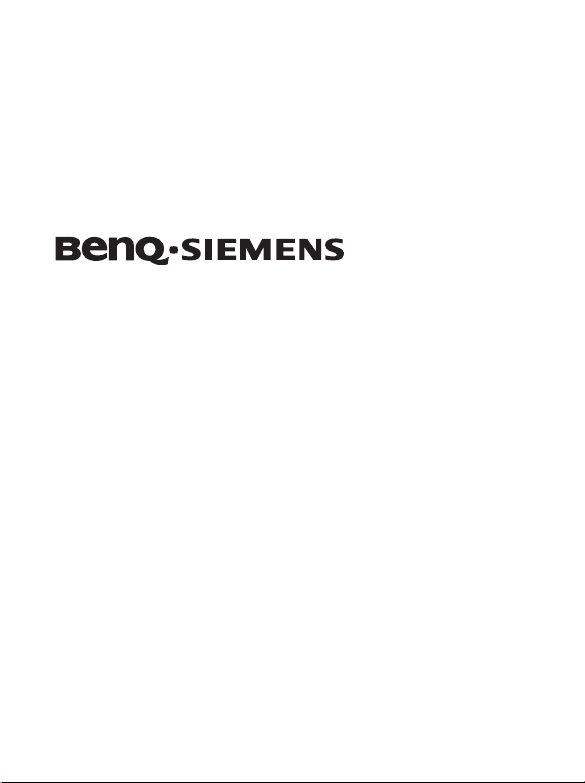
EF91
使用手冊
Page 2
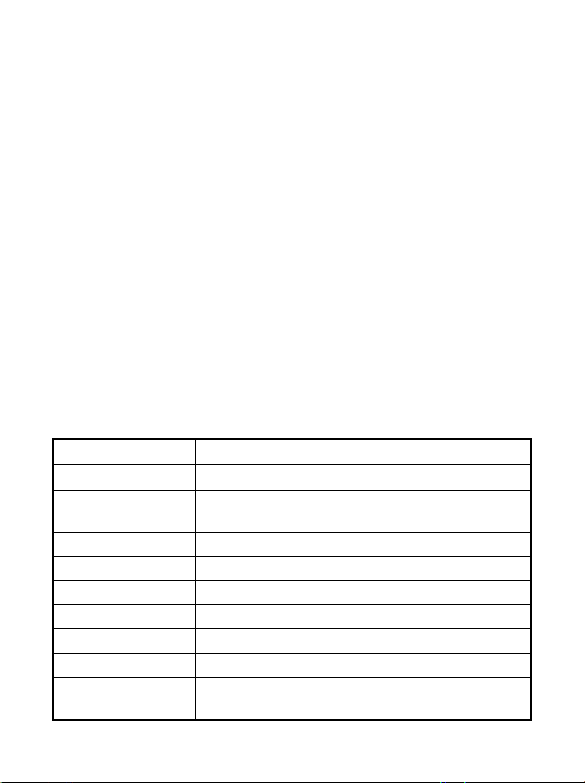
版權聲明
本手冊著作人為明基電通股份有限公司。著作人依著作權法享有並
保留一切著作權之專屬權利,非經著作人之事前同意,不得就本手
冊之部分或全部從事增刪、改編、節錄、翻印或仿製之行為。
本手冊中提及之其它產品名、商標名稱之版權皆屬各所屬公司所有。
責任聲明
本手冊之內容,僅在說明著作人生產製造之行動電話使用方法。有
關本手冊之內容,著作人不負任何明示或暗示之保證或擔保責任。
本手冊雖經詳細檢查及校對,唯仍可能發生文字錯誤與技術描述疏
漏的情形,懇請消費者及業界先進不吝賜教指正,以利於本手冊之
修正工作,力求手冊內容之正確性。本公司保留對該手冊與手冊中
所描述的產品進行修改而不預先通知的權利。
明基電通
www.BenQ.com.tw
地址:桃園縣 333 龜山鄉山鶯路 157 號。
行動電話客服專線:0800-053-668。
商品名稱 / 型號
額定電壓 / 頻率
最大發射功率
製造年份
製造號碼
生產地
警語
功能規格或相容性
使用方法
緊急處理方法
BenQ-Siemens EF91 行動電話
3.7V, GSM 900/1800/1900 MHz; WCDMA 2100 MHz
GSM 900: 2W, DCS 1800: 1W, PCS 1900:1W,
WCDMA 2100: 0.25W
請將電池拆下後參考手機背面標籤
請將電池拆下後參考手機背面標籤
台灣
請參考使用手冊 「安全事項」
符合 GSM 行動電話標準
請參考使用手冊內容
請參考使用手冊,並洽購買經銷商或電客服專線
0800-053-668
Page 3
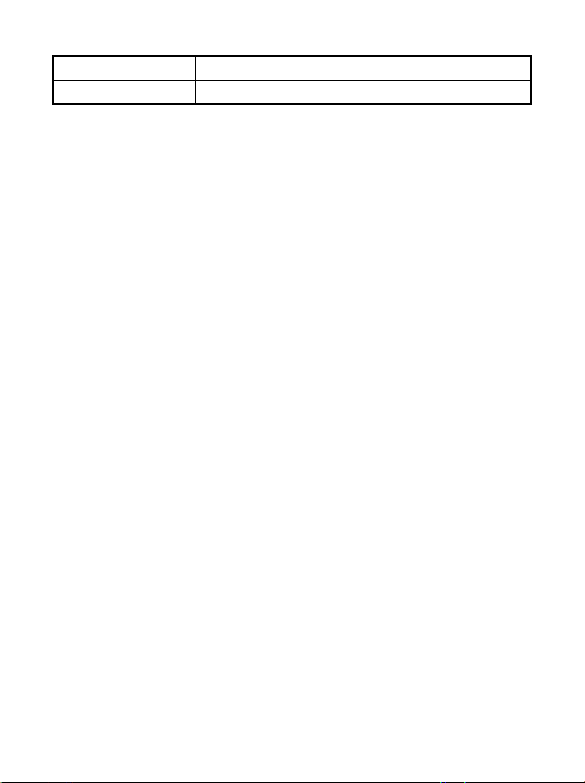
製造廠商
注意事項
明基電通股份有限公司
請參考使用手冊 「安全事項」及 「保固說明」
Page 4
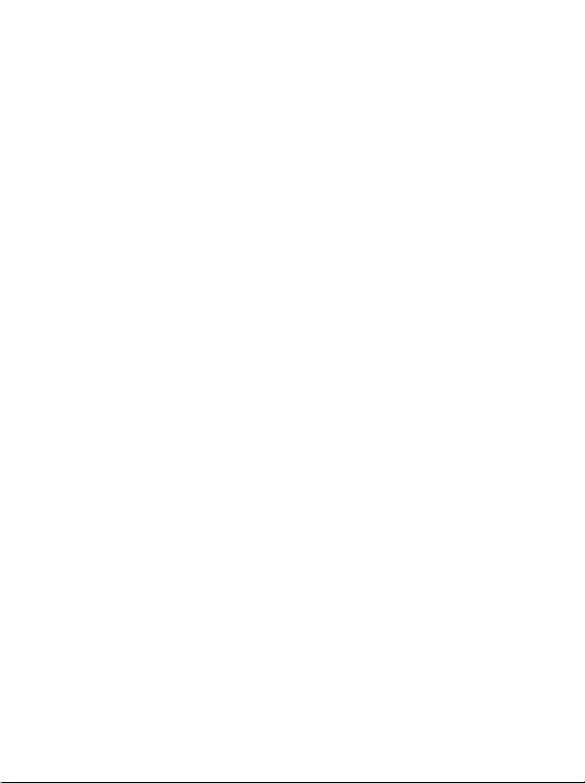
Page 5
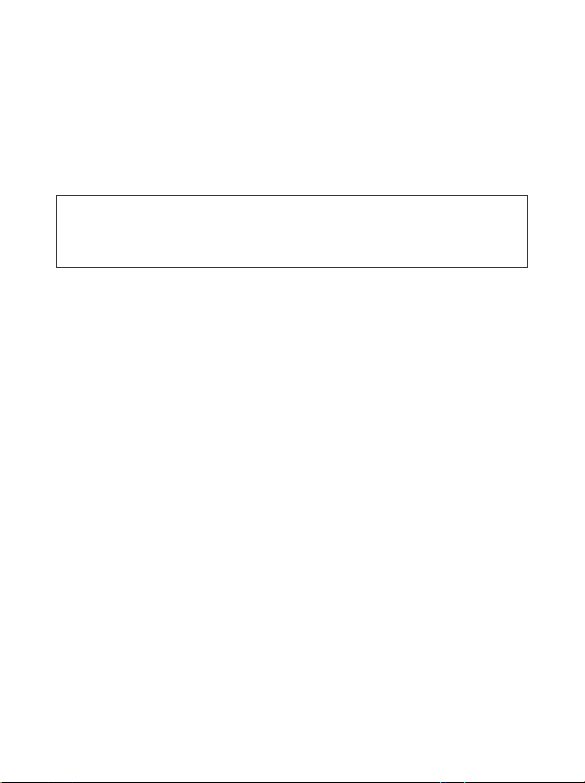
安全事項
以下這些資料,關係到這具行動電話的使用效率和安全,請您務
必仔細閱讀:
RF 能量對人體的影響
• 減少電磁波影響,請妥適使用。
• SAR 標準值 2.0 W/Kg,送測產品 SAR 實測最大值為: GSM900: 0.31
W/Kg;DCS1800: 0.135 W/Kg;WCDMA 2.1 GHz;0.233 W/Kg。
這具行動電話,其實是一部低功率的無線電訊號發射及接收機,手機開
機之後就可以發射與接收無線頻率 (RF) 信號。
RF 能量對人體的影響,許多政府機關及著名的組織,均訂有相關的標準
和建議事項,以避免大眾暴露在 RF 電磁能量中。
• 國際非電離輻射保護委員會 (ICNIRP) 1996
•
德國電機工程師協會 (VDE) DIN-0848
•
歐洲聯盟無線電頻率電磁能量一般事務第五理事會
• 英國國家輻射防護委員,GS11,1988
•
美國國家標準局 (ANSI)/ 國際電機電子工程師學會,C95,1-1992
•
美國國家輻射防護及量測會議 (NCRP),編號 86 報告
• 加拿大健康福利部,安全編號 6
這些標準,均已經過學者專家的仔細驗證:例如超過 120 位科學家、工
程師、大學教授,衛生署和企業界根據各種研究結果建立了最新 ANSI 安
全標準。您的手機在正常使用下是符合這些標準的。
手機的操作
• 正常姿勢:手持本行動電話時,手的位置和握一般手機完全一樣。
• 不要把手機暴露在溫度低於 -10° C (+ 14° F) 或高於 45° C (+ 113° F) 的環
境中。手機請隨身攜帶,不應留置在交通工具內。
安全事項
i
Page 6
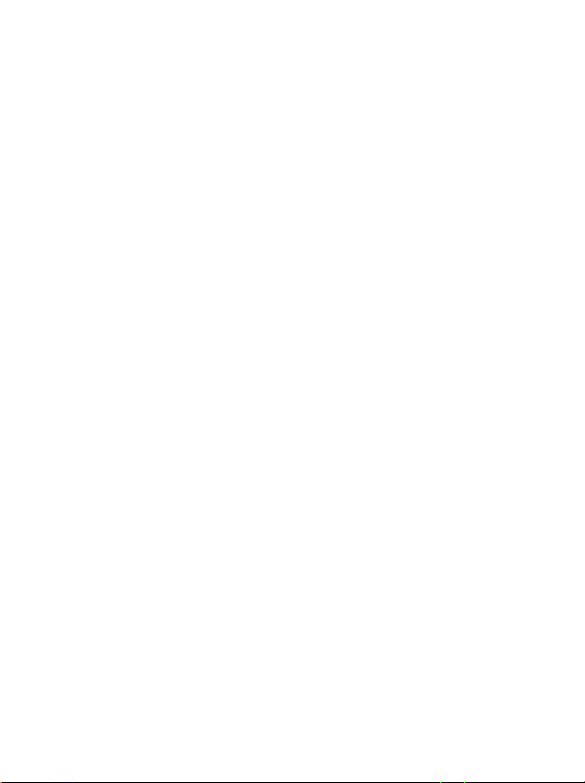
電池
電池正確使用方法:
• 對電池充電時,應在一般室溫下進行。為了安全的考量,當手機溫度超
過 50° C (+ 122° F) 或低於 0° C (+ 32° F) 時,充電將會自動暫停。
• 所有的電池都會因兩極同時接觸到金屬物而短路,造成危險、損壞和燒
毀。金屬物如寶石、鑰匙、項鍊等會因為短路變熱。請多加留意已充飽
電池,特別是您將電池裝入放有金屬物的手提袋裡。
行車注意事項
如果您要在車上使用行動電話,請確實遵守當地關於車上行動電話的法
令規章,並注意下列事項:
• 專心開車。
• 盡量使用免持聽筒通話功能。
• 如果交通狀況實在不適宜,最好先將車停在路旁,再使用行動電話。
電子設備
大部分的電子設備幾乎都有適當的屏障,保護其不受 RF 能量干擾。但是
沒有適當保護裝置或故障的一些電子設備,就可能會受到RF能量的影響。
心律調節器
衛生工業製造協會 (Health Industry Manufactures Association) 建議在手
持行動電話和心律調節器之間的最小距離是六英吋 (6")。這是為了避免
對心律調節器的潛在干擾。這些建議與無線技術研究會的獨立研究以及
建議是相符合的。
配戴心律調節器的人請注意:
• 當您的電話開機時,請保持電話與心律調節器的距離在六英吋以上。
• 不要把電話放在胸口的口袋中。
• 盡量使用與心律調節器相反的耳朵對著手機以減低潛在的干擾。
• 如果您懷疑發生了干擾的話,那麼請立即將電話關機。
助聽器
某些數位無線電話可能會與助聽器發生干擾。如果發生這樣的干擾,請
教您的服務供應商。
ii
安全事項
Page 7
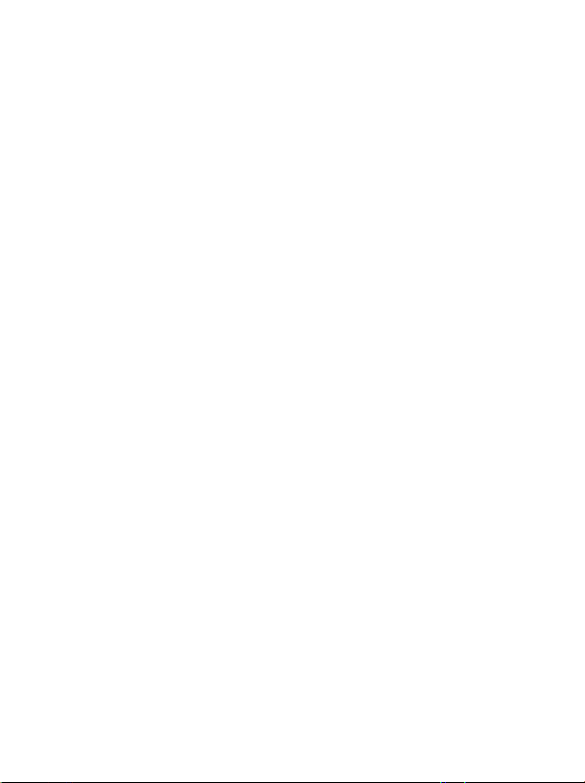
其他的醫療設備
如果您使用其他的個人醫療設備,請洽各醫療設備製造公司,詢問其製
造的個人醫療設備是否具有足夠的屏障,可保護該設備不受外界 RF 能量
的影響。
如果醫療機構規定不可使用行動電話,請將您的手機關機。醫院或醫療
機構可能裝有監測 RF 的儀器。
汽車上的電子設備
汽車上的電子設備是否具有足夠的屏障,可以保護其不受 RF 能量影響,
請向汽車公司詢問。
有標示的設備
任何有標示將手機關機的地方,應盡力配合。
飛機
FCC 規定一旦飛機飛離地面,絕對不可以使用行動電話。
爆破區
由於爆破人員通常都是使用遙控 RF 設備引爆炸藥,因此在爆破區或有
「請關掉雙向通訊無線電」的區域內,請關掉行動電話,以免干擾到爆破
的進行。
潛在爆炸環境
在潛在爆炸環境中,請將電話關機,並遵守所有標誌和告示。在這些地
方出現的電火花可能導致爆炸或火災,從而造成人身傷害,甚至死亡。
由於不清楚的標誌,因此人們常常身處充滿易燃氣體的環境內而不自知,
包括加油站、船艙底層、石油或化學容器周圍,使用液化汽油瓦斯 ( 如
丙烷或丁烷 ) 的汽車以及含有化學物質或分子,火藥微塵、金屬粉末的
空氣等等。
車上的安全氣囊
安全氣囊膨脹時會產生強大的力量。切勿將物品 ( 包括車上安裝的 ) 或者
手持式無線設備放到安全氣囊上方的區域內。不正確地安裝車內無線設
備,會導致安全氣囊膨脹,造成嚴重的傷害。
安全事項
iii
Page 8
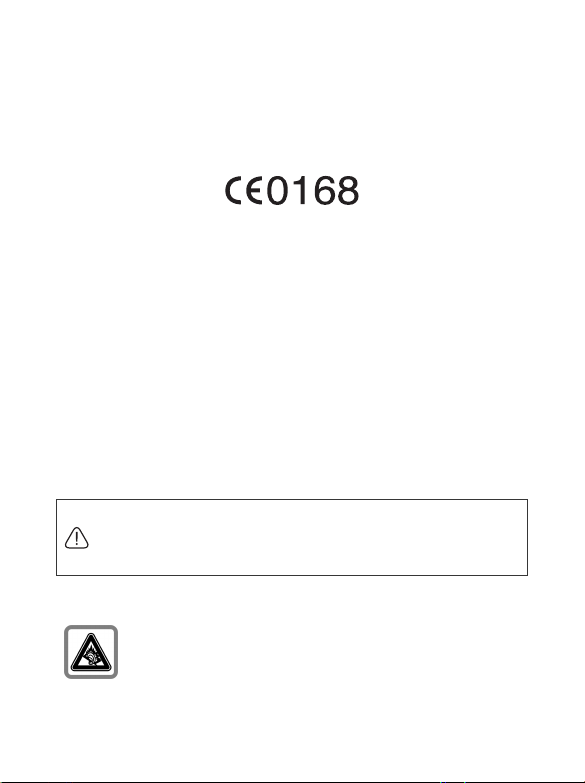
歐洲聯盟管理遵照聲明
BenQ Mobile 在此聲明使用手冊所描述的 EF61 手機已遵從 「歐洲管理
1999/5/EC (R&TTE)」的基本條款和相關規定。 已簽署相關的遵守聲明
(Declaration of Conformity, DoC)。 請打本公司熱線電話以取得原始檔案
的副本,或是造訪: www.BenQMobile.com/conformity.
本裝置符合 FCC 規範的第 15 部分
操作會遇到以下兩種情況:
1. 本裝置不可造成有害的干擾,且
2. 本裝置必須能接受任何收到的干擾,包括將可能會造成不正常運作的
干擾。
不被相關負責機關所明確認可的更改或修改將會影響使用者操作本
裝備的權利。
本手機已經過測試並符合 FCC RF 暴露值,適合搭配不含金屬的配件使
用,並且需將手機放置在距離身體至少 1.5 公分處。若要用來做為其他強
化裝置時,其可能無法符合 FCC RF 暴露值的規定。如果您沒有使用穿戴
式配件,而且沒有將手機靠近耳朵,請在手機開機時與身體保持 1.5 公分
的距離。
手機遺失
如果您遺失了手機或 SIM 卡,請立即聯絡您的電信業者,以避免
其遭人誤用。
使用耳機 (或頭戴式耳機)時如果將音量調整過高,長久下
來將可能造成聽力受損。雖然長時間處於高分貝音量的環境
下似乎無傷大雅,但其將損害您的聽力。所以,請儘量將音
量調整到適當等級。如果您已有耳鳴現象產生,請降低鈴聲
音量,或避免繼續使用耳機。
iv
安全事項
Page 9
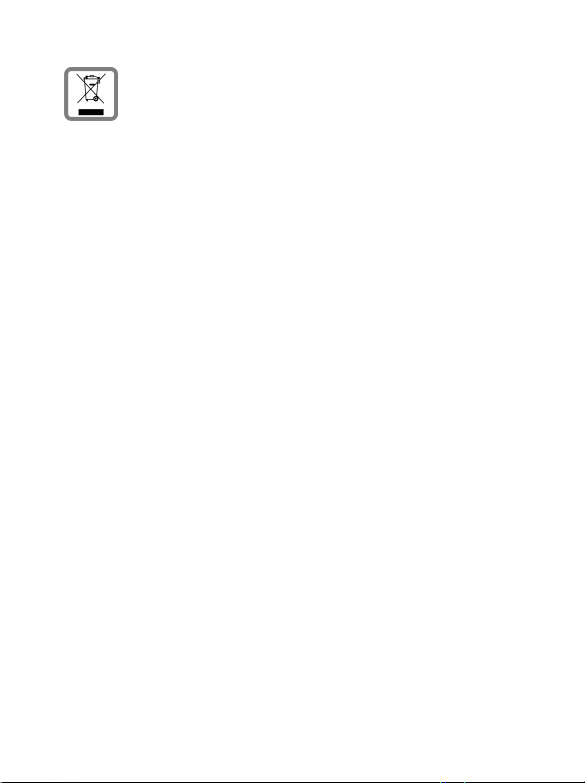
根據您國家的法律規定,請適當處理廢棄的電池或手機。
安全事項
v
Page 10
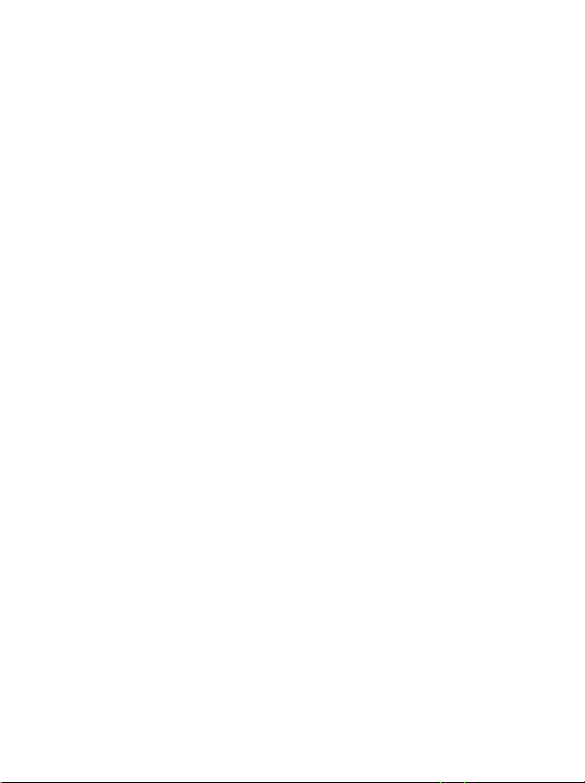
vi
安全事項
Page 11
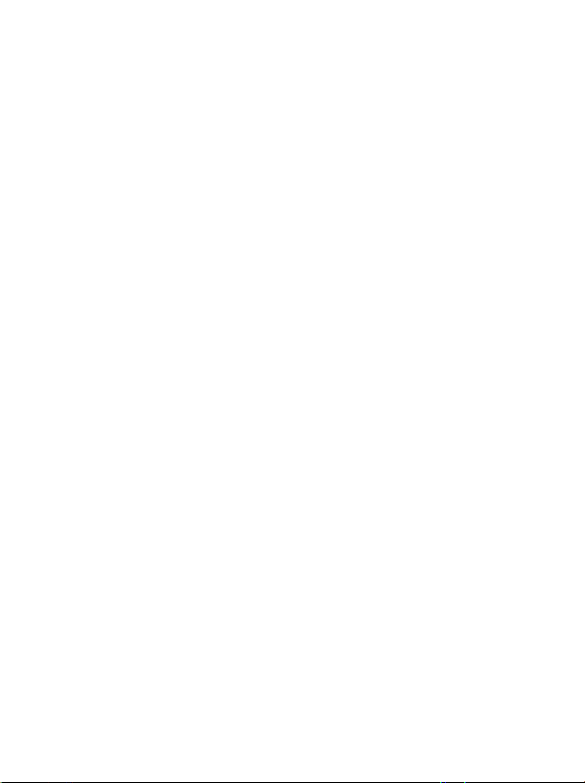
目錄
1. 準備使用手機................................................................1
插入 SIM 卡.......................................................................... 1
安裝電池............................................................................... 2
安裝背蓋............................................................................... 3
手機充電............................................................................... 3
開啟手機電源....................................................................... 4
microSD
2. 了解手機........................................................................6
手機概觀............................................................................... 6
外螢幕................................................................................... 8
待機畫面 .............................................................................. 8
使用待機模式中的按鍵..................................................... 11
選單瀏覽............................................................................. 13
3. 使用手機......................................................................14
通話功能............................................................................. 14
卡 ........................................................................... 5
撥打電話................................................................................. 14
結束通話................................................................................. 14
接聽來電................................................................................. 14
拒接來電................................................................................. 14
調整音量................................................................................. 15
撥打國際電話.........................................................................15
撥打緊急電話.........................................................................15
撥打分機號碼.........................................................................15
聆聽語音訊息.........................................................................16
vii目錄
Page 12
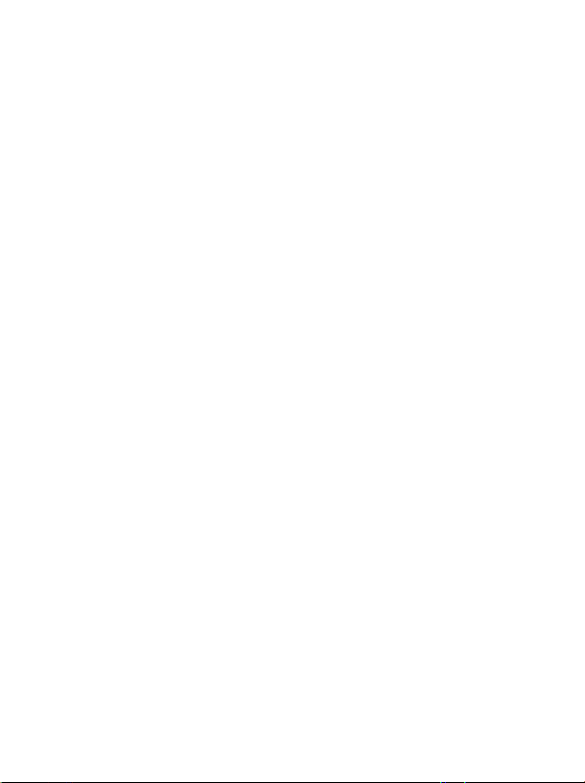
通話過程中的操作
撥打視訊電話.........................................................................19
接聽視訊電話.........................................................................20
視訊電話設定.........................................................................20
使用視訊電話時的選項.........................................................21
.................................................................16
在您的聯絡人清單上新增聯絡人 .................................... 22
管理電話簿中的聯絡人資料............................................. 24
尋找電話簿中的聯絡人.........................................................24
設定聯絡人來電群組.............................................................25
上次未接、已撥及已接電話............................................. 25
使用無聲模式..................................................................... 26
照相機................................................................................. 26
拍照......................................................................................... 26
照相機設定............................................................................. 27
更多照相機設定.....................................................................29
管理您的相片.........................................................................29
攝影機................................................................................. 30
拍攝視訊短片.........................................................................30
撥放視訊短片.........................................................................31
攝影機設定............................................................................. 31
更多攝影機設定.....................................................................32
管理您的影片.........................................................................32
音樂播放器......................................................................... 33
播放音樂 ................................................................................34
建立撥放清單.........................................................................34
從首頁上下載 MP3 檔案.......................................................35
從電腦上傳 MP3 檔案到您的手機 ......................................35
viii 目錄
Page 13
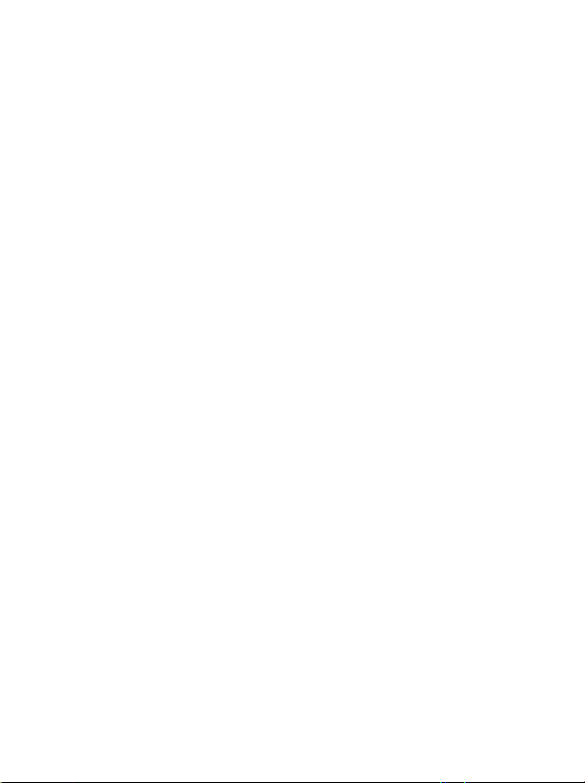
訊息..................................................................................... 37
建立新訊息............................................................................. 37
接收新訊息............................................................................. 40
管理收件匣............................................................................. 41
管理草稿匣............................................................................. 42
管理寄件匣............................................................................. 42
管理寄件備份.........................................................................43
範本......................................................................................... 43
聆聽語音訊息.........................................................................43
設定......................................................................................... 43
輸入法................................................................................. 46
變更輸入法............................................................................. 46
切換字母大小寫.....................................................................46
英文輸入法............................................................................. 47
智慧輸入法............................................................................. 47
數字輸入法............................................................................. 48
輸入符號................................................................................. 48
拼音輸入法............................................................................. 48
筆劃輸入法............................................................................. 49
注音輸入法............................................................................. 50
瀏覽器................................................................................. 50
首頁......................................................................................... 50
輸入網址................................................................................. 51
書籤......................................................................................... 52
連線記錄................................................................................. 52
設定......................................................................................... 52
從首頁下載遊戲.....................................................................53
ix目錄
Page 14
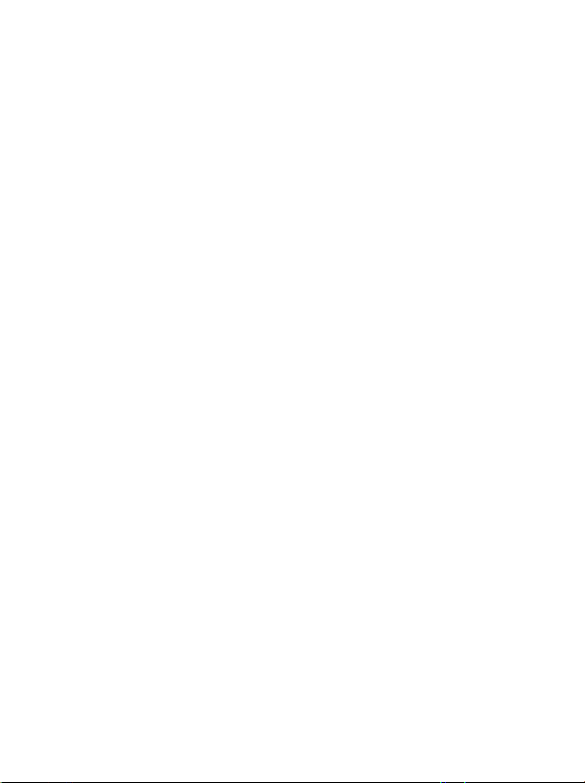
數位版權管理 (DRM) ....................................................... 54
檔案傳輸和電腦同步......................................................... 54
管理您的多媒體檔案......................................................... 55
圖片......................................................................................... 56
鈴聲......................................................................................... 58
遊戲......................................................................................... 59
音樂播放器............................................................................. 59
影片......................................................................................... 59
應用程式................................................................................. 60
文件......................................................................................... 60
使用藍芽............................................................................. 60
將藍芽裝置新增到您的手機 ................................................61
與您的藍芽耳機建立連線 ....................................................61
使用藍芽來傳送.....................................................................62
管理您的藍芽裝置.................................................................62
設定......................................................................................... 62
使用工具............................................................................. 63
SIM 工具套件.........................................................................63
應用程式................................................................................. 63
鬧鐘......................................................................................... 63
行事曆.....................................................................................64
計算機.....................................................................................64
匯率轉換................................................................................. 64
手電筒.....................................................................................65
系統服務號碼.........................................................................65
設定..................................................................................... 65
手機設定................................................................................. 65
x 目錄
Page 15
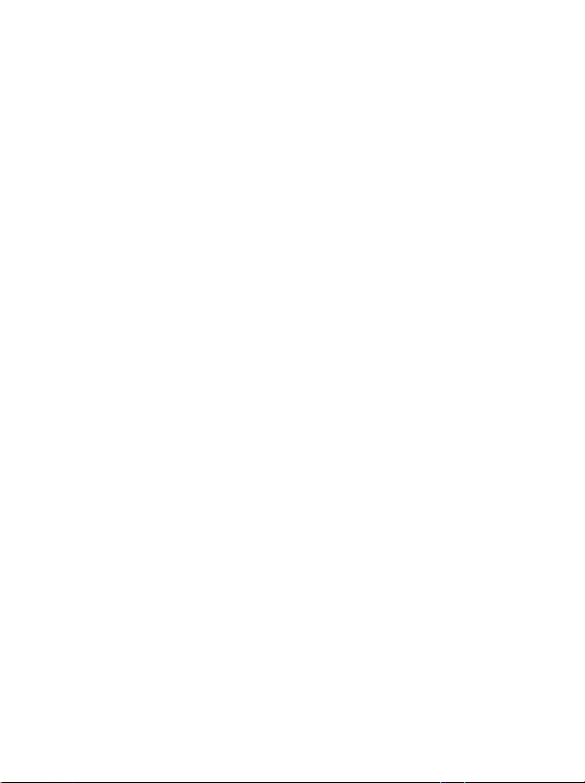
顯示設定
訊息設定................................................................................. 70
通話設定................................................................................. 71
連線設定................................................................................. 74
串流影音設定.........................................................................75
記憶體狀態............................................................................. 76
.................................................................................70
4. 保養與維護..................................................................77
保固說明 ......................................................................78
5.
常見問題與解決辦法..................................................80
6.
xi目錄
Page 16
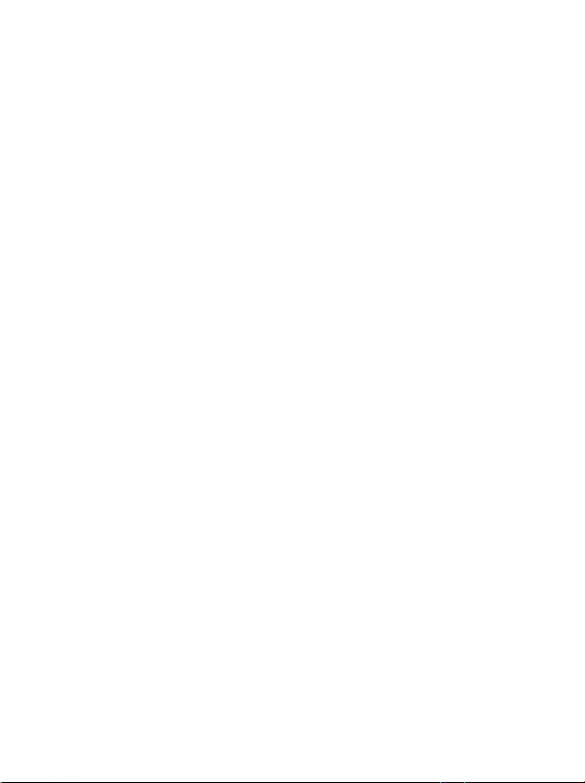
xii 目錄
Page 17
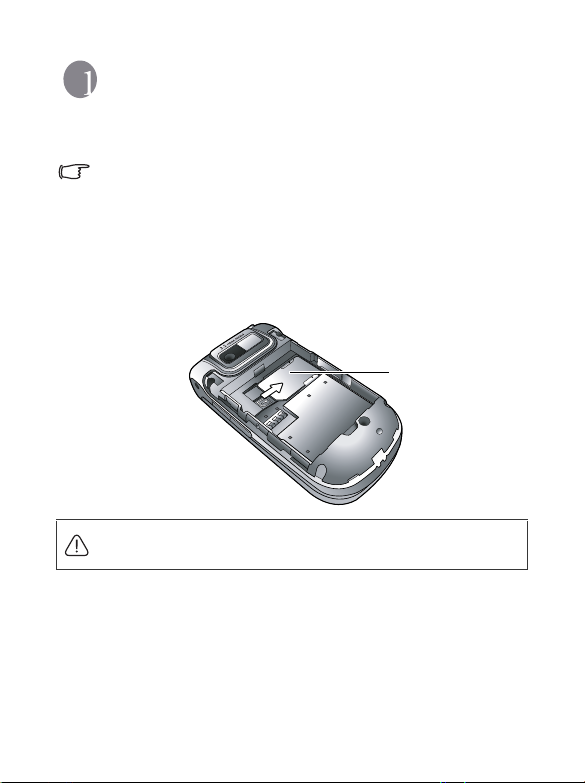
準備使用手機
插入 SIM 卡
請注意:
• 在這份使用手冊中,若不是特別指明是 「USIM 卡」,所提之 「SIM 卡」
皆意指 SIM 或 USIM 卡。
• 如要在 UMTS 網路上使用您的手機,就必須要有 USIM 卡。關於如何選擇
正確的網路,請參閱第 74 頁的 「模式選擇」。
將 SIM 卡的金屬接點朝下插入 SIM 卡插槽,缺角位於左下方。
SIM 卡
如果 SIM 卡的金屬接點刮傷了,SIM 卡便很容易損壞。所以,用手取
出或插入 SIM 卡時請特別小心。
準備使用手機
1
Page 18
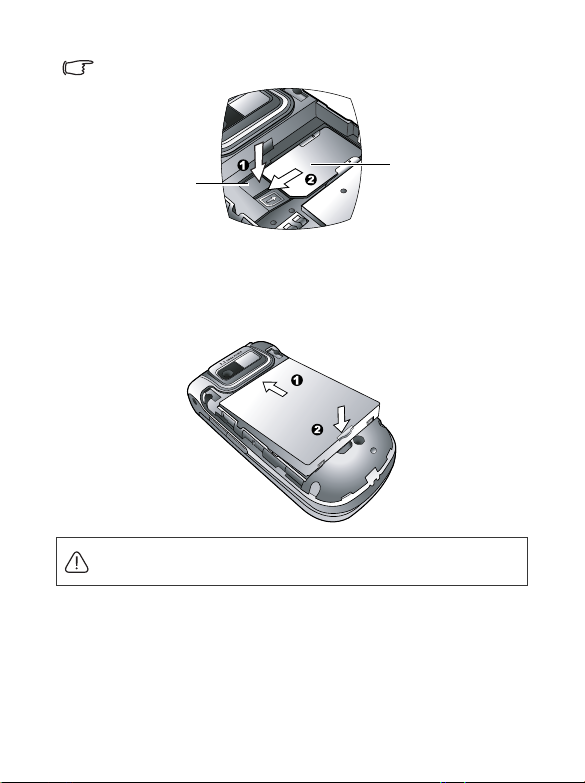
如要移除 SIM 卡,請先按下開鎖彈片,然後將 SIM 卡推出插槽。
開鎖彈片
SIM 卡
安裝電池
依圖示將電池與手機對齊,電池的金屬接點朝下。將電池滑入電池
槽,並向下壓使其固定。
請勿在手機電源開啟時取出電池。否則,這將導致儲存在 SIM 卡或手
機記憶體中的個人設定或資料遺失。
2
準備使用手機
Page 19
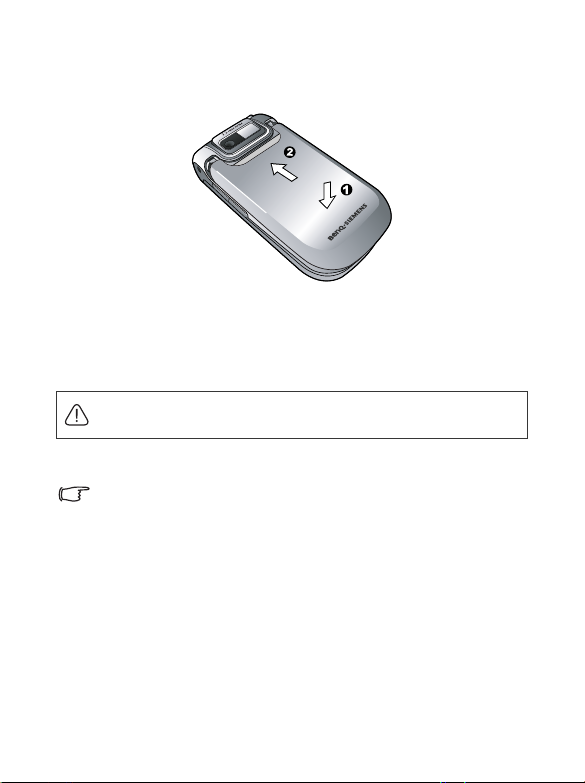
安裝背蓋
將背蓋置於手機背面,向前滑入直到閂鎖將其卡住。
手機充電
1. 將充電器接頭完整插入手機左上方邊緣的充電器插孔中。
2. 將充電器插入電源插座。
請勿在手機充電時取出電池。
3. 手機充飽電之後,將充電器自電源插座與手機處取下。
請注意:
• 電池完全充電約需 2 個小時。
• 當電池電量不足時,手機會發出提示音。
準備使用手機
3
Page 20
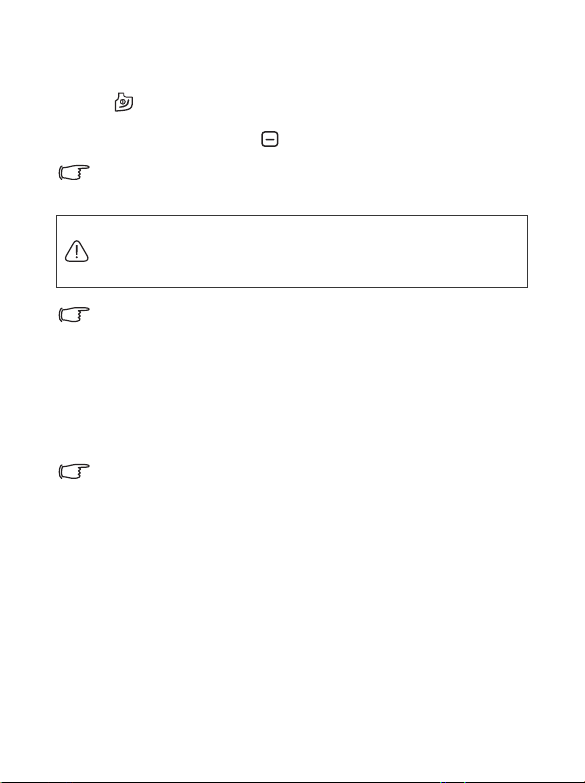
開啟手機電源
1. 按住 可開啟手機電源。手機將顯示開機動畫。
2. 輸入您的 PIN 密碼並按下 來確認。
PIN ( 個人識別碼 ) 是由您的電信業者所提供的密碼。您需要此密碼才
能使用 SIM 卡。
如果您連續三次輸錯 PIN 密碼,則 SIM 卡將被鎖住。您必須馬上輸入
SIM 卡的 PUK ( 個人解鎖碼 ) 才能解除鎖定。請與您的電信業者聯繫,
以取得 PUK。
若要啟動 / 停用 PIN 密碼驗證,請進入設定 > 手機設定 > 安全設定 >
PIN 密碼 > PIN1 密碼。請參閱第 68 頁。
3. 手機接受所輸入的 PIN 密碼後,會自動搜尋指定的網路。搜尋過
程可能需要幾秒鐘。
4. 完成後將會出現待機畫面、網路訊號強度及電信業者的名稱。您
現在可以開始使用手機了。
如果手機無法偵測到指定的網路,或連結到您未授權使用的網路,訊號
強度格數將歸零。此時,您只能撥打緊急電話。
4
準備使用手機
Page 21
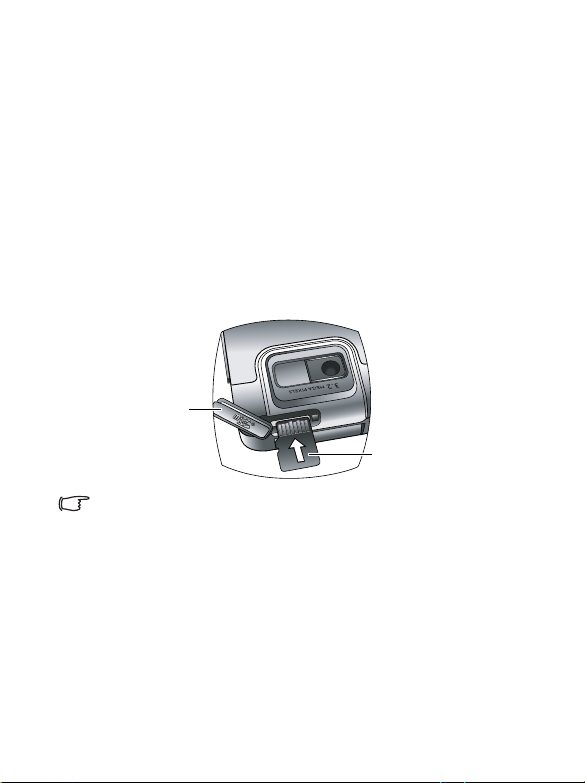
microSD 卡
您的手機配備了特別為搭配 microSD 卡使用而設計的 microSD 插
槽,這是一種可卸除式的快閃記憶卡,可為您的手機增加更多的儲
存空間。
microSD 卡可讓您儲存多媒體資料,包括影像、相片、MP3 音訊
檔、鈴聲及影片。
安裝 microSD 卡
1. 掀開外蓋。
2. 將 microSD 卡插入插槽中。請將卡片金屬接點朝上。
3. 蓋上外蓋。
外蓋
microSD 卡
您的手機不支援 FAT32 或 NTFS 格式的 microSD 卡。
取出 microSD 卡
1. 掀開外蓋。
2. 按下 microSD 卡以將它取出。
準備使用手機
5
Page 22
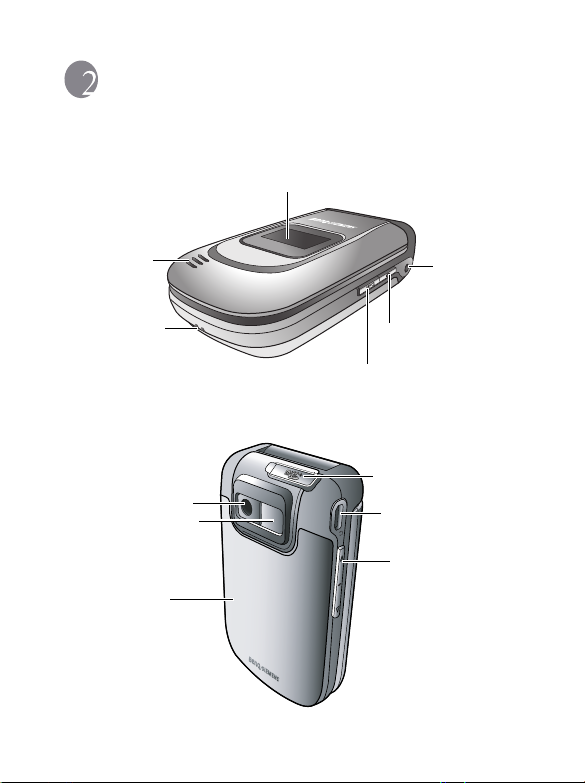
了解手機
手機概觀
前視和側視圖
外螢幕
擴音喇叭
手機吊飾孔
後視和左視圖
外部相機鏡頭
相機閃光燈
背蓋
6
了解手機
相機快速鍵
MP3 快速鍵
microSD 插槽
耳機
音量鍵
充電器插孔
/ 數據傳輸線插孔
Page 23

前視圖
( 掀蓋 )
視訊電話 快速鍵
撥號
OK 鍵
左軟鍵
麥克風
/ 接聽鍵
清除鍵
聽筒
光度感測器
主螢幕
內部相機鏡頭
方向鍵
右軟鍵
WA P 快速鍵
開機
/ 關機鍵
中英文數字鍵
了解手機
7
Page 24
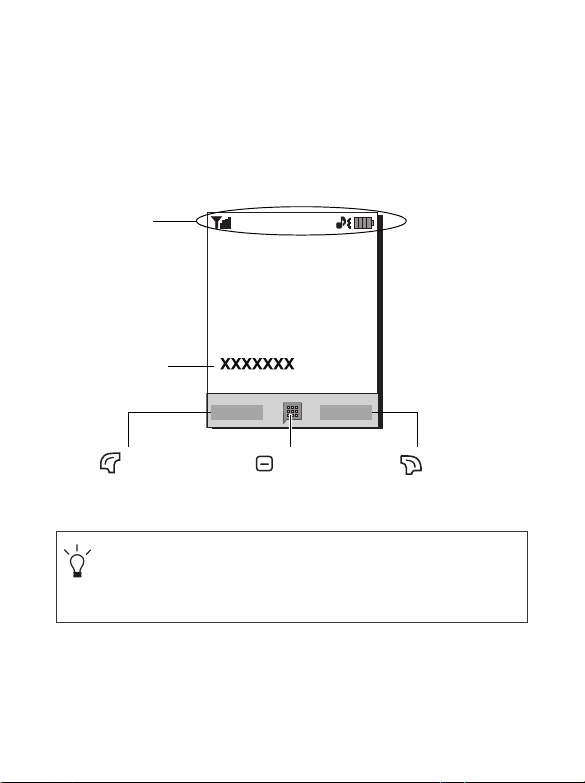
外螢幕
當掀蓋關閉時,外螢幕會顯示網路訊號強度的圖示、電量、目前時
間和目前使用的模式。外螢幕也會提示您來電、新訊息和未接來
電。
待機畫面
狀態列
電信業者名稱
按下 可進入指示
的功能。
按下 可進入主選
單。
按下 可進入所顯示
的功能。
• 若要設定螢幕的桌面,請進入設定 > 顯示設定 > 桌布。或者,您也
可以進入多媒體藝廊 > 圖片。請參閱第 55 頁和第 69 頁。
• 若要設定目前的時間與日期及顯示格式,請進入設定 > 手機設定 >
日期與時間。請參閱第 66 頁。
8
了解手機
Page 25
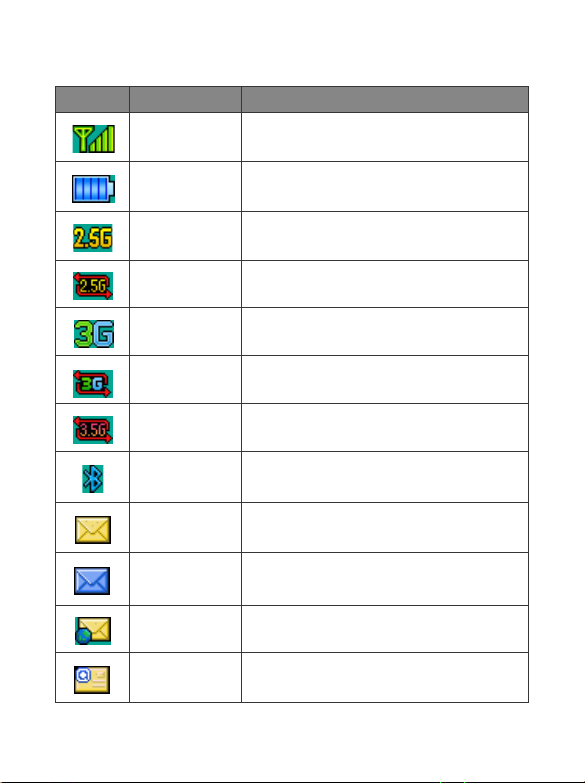
狀態列中的圖示
圖示 功能 說明
訊號強度
電池狀態
有支援 GPRS
服務
GPRS 連線 連線至 GPRS 網路。
有支援 3G 服務 3G 服務已開通。
3G 連線 連線至 3G 網路。
網路的訊號強度。顯示的格數越多,表示訊號
越強。
顯示目前的電池電量。顯示的格數越多,表示
剩餘的電量越多。
GPRS 服務已開通。
HSDPA
藍芽 藍芽已開啟。
文字訊息
多媒體訊息
WAP 訊息 您有全新或未讀的 WAP 訊息。
電子郵件
連線至 HSDPA 網路。
您有全新或未讀的文字訊息。
文字訊息已滿時,將以紅色圖示顯示。
您有全新或未讀的多媒體訊息。
多媒體訊息已滿時,將以紅色圖示顯示。
您有全新或未讀的電子郵件。
電子郵件已滿時,將以紅色圖示顯示。
了解手機
9
Page 26
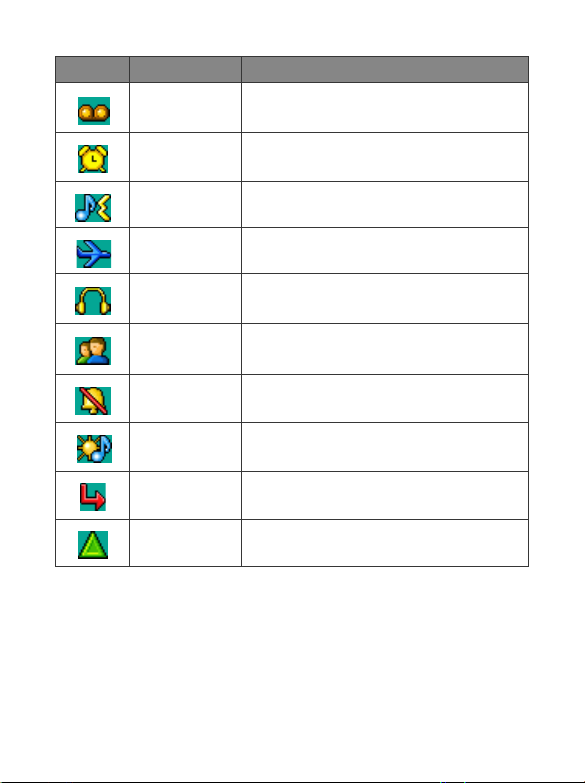
圖示 功能 說明
語音信箱
鬧鐘 鬧鐘已開啟。
標準 標準模式已啟動。
飛行模式 飛行模式已啟動。
耳機 耳機已連接至手機。
會議 會議模式已啟動。
無聲 無聲模式已啟動。
戶外 戶外模式已啟動。
轉接 來電轉接已啟動。
您有新的語音留言訊息 (此圖示僅在您的電信
業者支援此功能時才顯示 )。
10
了解手機
漫遊
漫遊已啟動 ( 指非平常所使用的網路 )。
Page 27
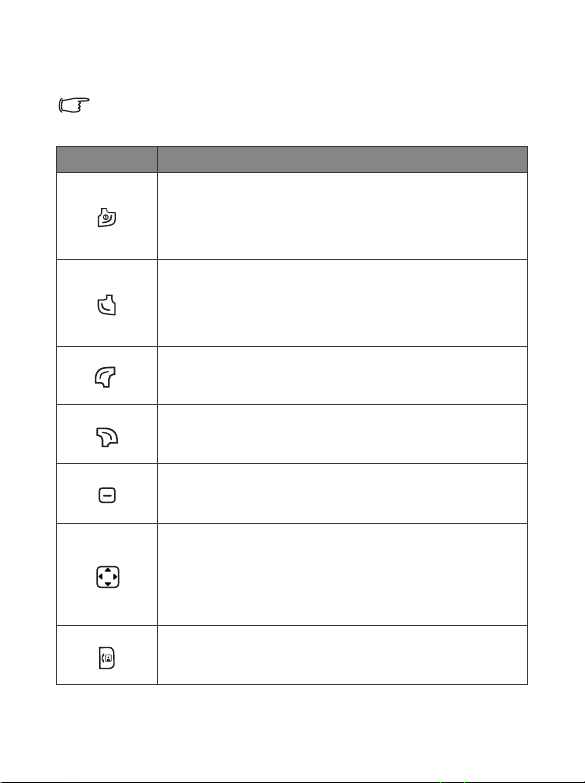
使用待機模式中的按鍵
本使用手冊的 「長按」意思即為按住按鍵大約兩秒。「按下」的意思則
是指按下按鍵後馬上鬆開。
按鍵 指令與功能
開機 / 關機鍵
• 長按可以開機 / 關機。
• 按下可以結束通話、拒接來電或取消撥號。
撥號 / 接聽鍵
• 按下即可撥號或接聽來電。
• 按下即可存取通話紀錄。
左軟鍵
• 按下可執行畫面上顯示的功能。
右軟鍵
• 按下可執行畫面上顯示的功能。
OK 鍵
• 按下可以開啟主選單。
方向鍵
• 將方向鍵做為快速鍵來進入指定的功能。若要指定方向
鍵的功能,請進入設定 > 手機設定 > 快捷鍵設定。請參
閱第 67 頁的 「快捷鍵設定」。
視訊電話快速鍵
• 按下可接聽 / 撥打視訊電話。
了解手機
11
Page 28
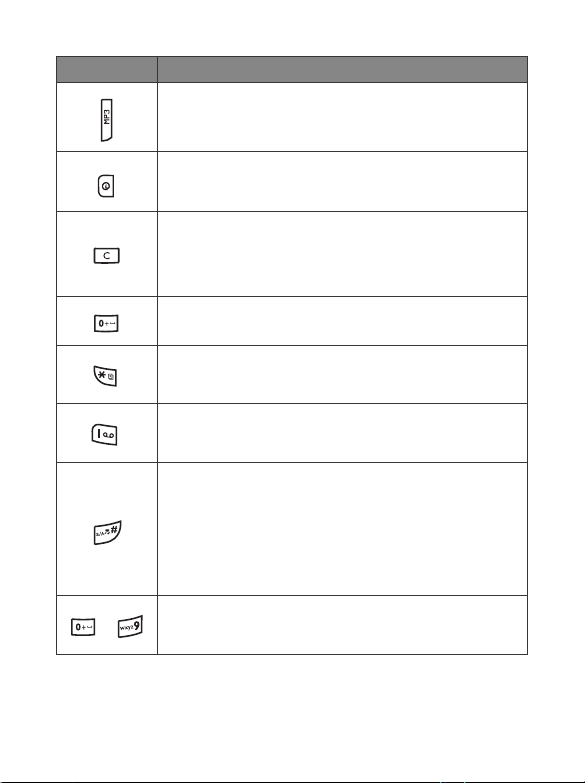
按鍵 指令與功能
MP3 快速鍵
• 按下可進入音樂播放功能。
WAP 快速鍵
• 按下可存取 WAP 及其他由電信業者提供的服務。
清除鍵
• 按下可清除游標左方的字元。
• 長按可快速刪除文字。
• 若要撥打國際電話,請長按此鍵直至螢幕上出現 「+」,
然後輸入對方國碼、地區碼及電話號碼。
星號鍵
• 按下此鍵可以輸入星號 「*」。
語音留言鍵
• 長按可撥語音留言號碼。
# 鍵
• 按下可輸入 「#」。
• 長按可以開啟或關閉無聲模式。
• 撥打分機時:先輸入電話號碼,長按此鍵以輸入 「P」,
然後輸入分機號碼。
12
~
了解手機
中英文數字鍵
• 按下即可輸入數字。
Page 29
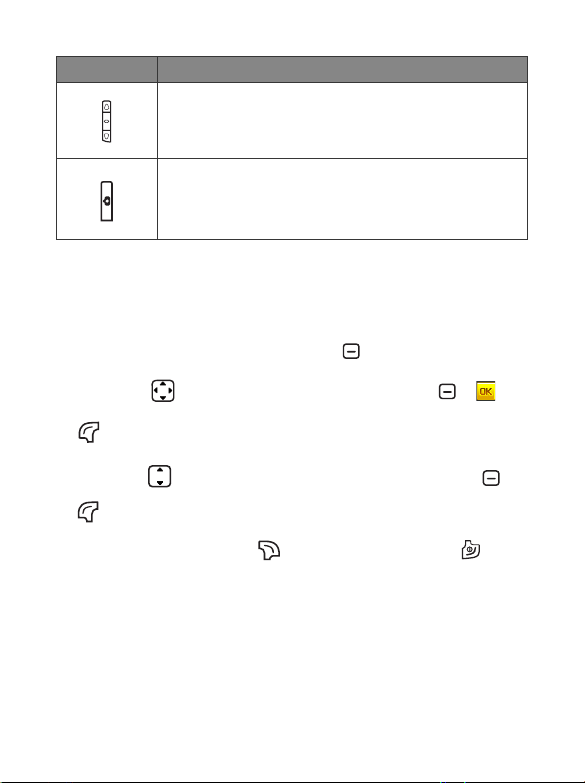
按鍵 指令與功能
音量鍵
• 按下按鍵的上半部或下半部可調整音量。
相機快速鍵
• 長按此鍵可啟動照相機模式。如需更多資訊,請參閱第
26 頁的 「拍照」。
選單瀏覽
本手機所提供之各種功能皆以選單及子選單的方式呈現。主選單由
九個類別組成。每個類別都有相關的子選單。
1. 要在待機模式中顯示主選單,請按下 。
2. 例如使用 捲動到設定選單的圖示,然後按下 () 或
(選擇) 以進入其選單。
3. 例如使用 捲動到所需的子選單通話設定,然後按下 或
(選擇) 以進入子選單。
4. 要回到待機畫面,請按下 (返回) 數次,或按一次 。
了解手機
13
Page 30
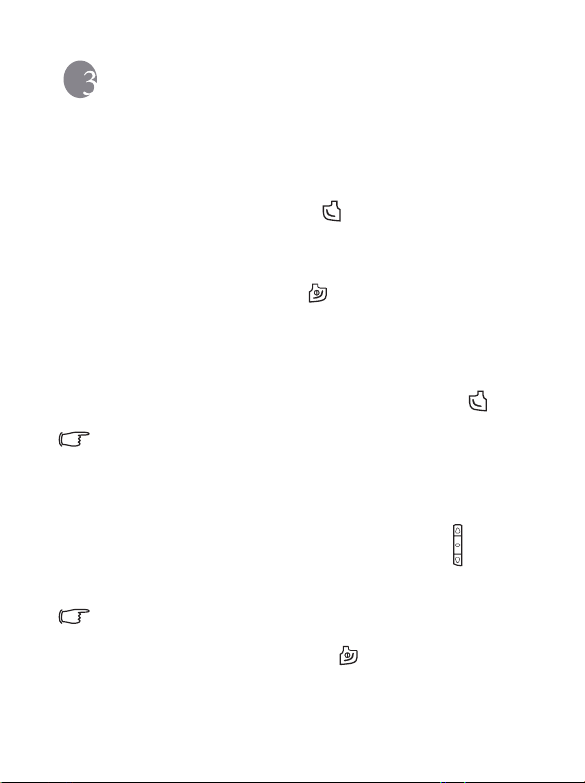
使用手機
通話功能
撥打電話
請在待機模式下輸入電話號碼。按下 可撥打電話。
結束通話
若要結束通話或取消撥號,請按下 或將掀蓋闔起來。在結束通
話後,螢幕會顯示總通話時間,然後返回待機模式。
接聽來電
若要接聽來電,請打開掀蓋,如果掀蓋已打開,則請按下 。
如果您要更改接聽來電的方式,請進入設定 > 通話設定 > 全部通話 > 接
聽模式。
拒接來電
• 無論掀蓋是開啟或關閉,您可以長按手機左方音量鍵 的下半
部拒接來電。
您可長按手機音量鍵的上半部來關閉來電鈴聲。
• 掀蓋開啟時,若要拒接來電, 請按下 或是關閉掀蓋。
14
使用手機
Page 31

調整音量
通話時若要調整通話音量,請按下手機左側上的音量鍵 。
調整通話音量僅在通話時有效。
撥打國際電話
1. 請輸入要撥打的國際電話碼,或長按 ,直到畫面上出現「+」。
2. 然後再輸入對方的國碼、地區碼及電話號碼。
3. 按下 可撥打電話。
撥打緊急電話
若要撥打緊急呼叫,請輸入 112 ( 國際緊急呼叫號碼 ),然後按下
撥打電話。
只要在手機支援的網路類型範圍內,即使手機鎖定、無法存取網路或未
插入 SIM 卡,您一樣可以撥打緊急電話。
撥打分機號碼
輸入電話號碼後,請長按 ,直到畫面上顯示 「P」。 這 個 時
候,您便可輸入想要撥的分機號碼,然後按下
即可撥號。
使用手機
15
Page 32

聆聽語音訊息
在待機模式下,長按 即可撥打您的語音留言號碼,並聆聽語
音訊息。
如果電信業者有支援此功能,則語音留言圖示 將會在您收到新語
音留言時顯示在畫面上。
通話過程中的操作
下列標記有星號 (*) 的選項視網路支援而定,而且可能需要申請。
使用 BT 耳機
使用藍芽耳機。如需更多資訊,請參閱第 60 頁的 「與您的藍芽
耳機建立連線」。
擴音
在通話時,按下 (擴音 / 聽筒 ) 可開啟 / 關閉擴音功能。
聯絡人
從聯絡人清單中搜尋號碼。
通話記錄
檢視最近未接、已撥及已接電話。
多方通話 *
多方通話可讓您同時與一位以上的來電者通話。
加入通話
將保留通話的一方加入多方通話。
16
使用手機
Page 33

保留通話 / 恢復通話 / 切換通話
可切換通話狀態。
轉接
可結束自己與另一方的通話(其中一方可能要與處於保留或
即將撥打狀態的第三方進行通話),以讓另一方與第三方進
行通話。
傳送 DTMF
將手機連接至其他裝置或服務後,可以傳送 DTMF ( 雙音調多頻
率
)。DTMF 是指撥打其他號碼時透過麥克風傳送的按鍵音。手
機會發出按鍵音以與答錄機、呼叫器、電腦化電信服務等進行通
訊。
輸入電話號碼,然後按下
以傳送 DTMF。
結束通話
結束所有通話
結束所有正在進行的通話或保留通話。
結束通話
只結束正在進行的通話。
結束保留通話
只結束一方通話或保留的通話。
結束單方通話
僅透過號碼或聯絡人結束單方通話。
私人通話
將多方通話中的單獨一方隔離,並保留其他通話。
使用手機
17
Page 34

保留通話 / 恢復通話 / 切換通話
可切換通話狀態。
靜音 / 取消靜音
麥克風靜音 / 麥克風出聲。
訊息
在通話中進入訊息選單。如需詳細資訊,請參閱第 36 頁的 「訊
息」。
計算機
使用計算機。如需詳細資訊,請參閱第 63 頁的 「計算機」。
開啟 / 關閉 DTMF
在通話中,將傳送 DTMF 選項設定為開啟或關閉。
18
使用手機
Page 35

撥打視訊電話
視訊電話可讓您以即時、雙向的視訊交流方式來與對方通話。由內
部或外部相機所拍攝的視訊影像,將顯示在對方的手機上。
您需要有 USIM 卡並且位於 UMTS 網路的服務範圍內,才能使用視訊
電話服務。關於申請視訊電話服務之詳細資訊,請聯絡您的電信業者。
要撥打視訊電話,請輸入電話號碼,然後按下 即可撥打視訊電
話。當您看見畫面上有兩個視訊影像,並可從喇叭聽到對方的聲音
時,表示視訊電話已成功連線。
視訊電話主畫面
可縮放您
按下
視訊電話子畫面
的視訊影像。
通話時間
按下 可在主畫面與子畫面
之間作切換
如需關於視訊電話設定的詳細資訊,請參閱第
設定」。
20 頁的 「視訊電話
使用手機
19
Page 36

接聽視訊電話
要接聽視訊電話,請按下 或 。
視訊電話設定
要設定視訊電話,請按下 顯示視訊電話畫面,然後按下
(
選項 )。
聯絡人
可讓您搜尋聯絡人。如需更多詳細資訊,請參閱第 24 頁的 「管
理電話簿中的聯絡人資料」。
您也可以在視訊電話畫面上按下 以顯示您的電話簿中的聯絡
人。
影像來源
可讓您更換視訊電話的影像來源。
• 內部相機
選取此選項,視訊影像會由內部相機所拍攝。
• 外部相機
選取此選項,視訊影像會由外部相機所拍攝。
• 關閉照相機
您可以選取此選項將手機的照相機關閉。對方將無法看到您的
視訊影像。
• 多媒體
可選取在視訊通話中要顯示在對方畫面上的影像或視訊。
20
使用手機
Page 37

顯示設定
可讓您設定想要的視訊播放格式。
• 子母畫面
子母畫面
者及對方的視訊影像。一個可顯示在主畫面,而另一個可顯示
在子畫面。按下
• 全螢幕
只顯示撥打者或對方的視訊影像。
(Picture-in-Picture) 可讓您在畫面上同時檢視撥打
可切換顯示。
自動重撥
如果您撥打的視訊電話無人接聽,手機將自動重撥。
此功能只能在電信業者有支援的情況下才能使用。
使用視訊電話時的選項
通話選單
如果您在通話期間按下 (選項 ) ,手機將會顯示通話期間可
用之功能的通話選單。
標記有星號 (*) 的選項視網路支援而定,可能需要申請。
聯絡人
在電話簿中搜尋聯絡人。
關閉照相機
將手機的照相機關閉。對方將無法看到您的視訊影像。
關閉擴音
將手機的擴音關閉。
使用手機
21
Page 38

麥克風靜音
將手機的麥克風關閉。
切換圖片
在視像通話畫面上按下 ,可在主畫面與子畫面之間作切
換。
相機品質
調整拍攝視訊影像時的品質銳利度。
在您的聯絡人清單上新增聯絡人
SIM 卡電話簿容量要視 SIM 卡類型而定 ( 由您的電信業者提供 )。
1. 在待機模式下輸入您想要儲存的電話號碼,然後按下 (選項 )
並選取儲存。
2. 可選取將您的聯絡人資料儲存到 SIM 卡 (新增至SIM卡) 或是手機
(新增至手機)。
記憶體
3. 螢幕上會顯示新聯絡人的資料欄位。捲動到您想要編輯的資料欄
位,然後按下
4. 在您結束編輯時,按下 (儲存) 將聯絡人儲存到電話簿。
SIM 卡記憶體中的電話簿資料欄位
名稱 聯絡人姓名。
號碼 聯絡人電話號碼。
來輸入資料。
22
使用手機
Page 39

手機記憶體中的電話簿資料欄位
名稱 聯絡人姓名。
行動電話 聯絡人行動電話號碼。
住家電話 聯絡人住家電話號碼。
公司電話 聯絡人公司電話號碼。
電子郵件 聯絡人電子郵件地址。
街道號碼 聯絡人住家地址。
郵遞區號 聯絡人郵遞區號。
城市 聯絡人所居住的城市。
省 聯絡人所居住的省。
國家 聯絡人所居住的國家。
可用來設定當收到聯絡人的來電時,顯示在手
來電大頭貼
個人來電鈴聲
機畫面上的圖片、照片或影片。
選取照相機可以讓您拍攝新照片做為聯
絡人的來電大頭貼。
可為聯絡人設定來電鈴聲。當有該名聯絡人的
來電時,手機將會響起此鈴聲。
使用手機
23
Page 40

管理電話簿中的聯絡人資料
從主選單中選取電話簿 。畫面會顯示聯絡人清單和由以下圖
示所表示的來電群組。
圖示
代表 聯絡人 來電群組
尋找電話簿中的聯絡人
1. 按下 可捲動到由 所表示的聯絡人清單。
2. 按下 捲動聯絡人清單直到您選擇的聯絡人反白為止。
另外,也可按下所要尋找之聯絡人姓名的第一個字母,所對應之
中英文數字鍵數次。然後按下
止。
您也可以輸入全名來搜尋想找的聯絡人。
3. 當您找到想要的聯絡人時,您可以
• 按下
可撥打電話。如果聯絡人有一個以上的電話號碼,將提
示您選擇一個號碼撥出。
• 按下
可檢視聯絡人資料。
直到您想選擇的聯絡人反白為
• 按下
新增聯絡人、通話、新增訊息、選擇群組、設定速撥、刪除、複
製、選擇電話簿、傳送、記憶體狀態。
24
( 選項 ) 可使用下列選項管理聯絡人資料:檢視、編輯、
使用手機
Page 41

設定聯絡人來電群組
來電群組可讓您將聯絡人區分成不同類別。您可以定義不同的相
片、影片和鈴聲來區別每個特定的來電群組。
1. 按下 可捲動到由所表示的來電群組清單 。
2. 按下 捲動到您要的來電群組。
3. 按下 (選項) 可設定來電群組的圖片或影片 (群組來電大頭相)
和鈴聲 (群組來電鈴聲),或是為來電群組重新命名。
4. 要顯示來電群組裡的聯絡人,請按下 。
5. 要決定哪個聯絡人是屬於這個來電群組,請按下 來進入清單。
按下
(選項) 並選取新增。按下 選取聯絡人,並按下
(
完成) 以確認。
如果您要設定一組拒接的聯絡人清單,請捲動到來電群組清單的下方,
選取拒接清單。
上次未接、已撥及已接電話
在待機模式中,按下 以檢視最近未接、已撥及已接電話記錄。
圖示
代表 全部通話 已接電話 已撥電話 未接電話
1. 按下 捲動到您要的來電記錄。
使用手機
25
Page 42

2. 按下 捲動到您要的來電,然後
• 按下
回電。
• 按下
(選項 ) 使用可用的選項管理來電記錄。
使用無聲模式
在待機模式中,您可以長按 來啟動無聲模式。一旦啟動此操作
模式,來電時手機將以震動取代響鈴的方式來提醒您。
1. 當您長按 啟動無聲模式時,手機將會震動一秒。狀態列中也
會出現
圖示。
2. 要關閉無聲模式,並回到之前的操作模式,請長按 。
若要選取或定義操作模式,請進入設定 > 手機設定 > 操作模式。請參
閱第 64 頁的 「操作模式」。
照相機
您的手機具有數位相機功能,可讓您拍照,設定成桌布或是經由多
媒體訊息
拍照
1. 若要從待機畫面啟動相機模式,請按下相機右側的相機快速鍵 。
/ 電子郵件 / 藍芽傳送。
您也可以從主選單中選取照相機 來啟動相機模式。
26
使用手機
Page 43

2. 取景窗便會出現。右上角的數字表示剩餘的可拍張數。此數字會
根據您選取的影像大小而不同。
3. 按下 (選項) 以進入可使用的設定。如需各種設定的詳細資
訊,請參閱第
27 頁的 「照相機設定」。
4. 按下 可顯示更多的設定選項。如需各種設定的詳細說明,請
29 頁的 「更多照相機設定」。
參閱第
5. 長按 即可拍攝照片。照片會根據您的設定自動儲存在手機或
microSD 卡 。
是
照片會儲存在多媒體藝廊 > 圖片資料夾中。
6. 拍攝完照片後,按下 (選項) 可進入管理照片的選項清單。請
參閱第
29 頁的 「管理您的相片」。
照相機設定
1. 在取景窗螢幕上按下 (選項 ) 可調整下列照相機設定:
• 錄影:啟動攝影機模式拍攝影片。
• 影像大小:可設定照片的大小。
• 開啟閃光燈
• 近攝對焦
件。請在拍攝物件上鎖定對焦,將照相機對準後半按相機快速
。稍候即可鎖定對焦。當對焦鎖定後,AF ( 自動對焦 ) 對
鍵
/ 關閉閃光燈:開啟或關閉閃光燈。
/ 一般對焦:使用近攝模式可清晰對 10 公分距離的物
焦框會變成綠色。全部按下即可拍攝。
• 內部相機
/ 外部相機:切換外部 / 內部相機。
使用手機
27
Page 44

• 自拍:為自己拍攝人像照片。
• 計時功能
: 按下快門鍵後幾秒內將自動拍照。在 2 或 10 秒之間
選擇,或關閉選項。
• 拍攝類型:在單拍、四連拍和全景拍攝之間選擇。選項會根據
影像大小而有所不同。
四連拍模式只適用於 96x64、320x240、324x240 和 640x480 的
影像大小。
• 曝光補償:調整曝光值。
• 測光模式:測量場景的光線大小並計算最佳的曝光值。矩陣
測光模式提供適用於大部分情況下的最佳曝光。在強烈背光、
近攝和月光拍攝時,可使用
單點 測光模式。
• 清除閃爍:選取適當的頻率以消除日光燈光線所造成的閃爍效
應。
• 品質:設定拍照時的品質銳利度。
• 關閉聲音
• 儲存至記憶卡
/ 開啟聲音:開啟或關閉拍照聲。
/ 手機:決定 照片儲存的位置。
• 到圖片:進入先前拍攝照片所儲存的圖片資料夾。
2. 捲動至想要的選項然後按下 可儲存設定。
28
使用手機
Page 45

更多照相機設定
在取景窗螢幕上按下 可捲動至以下設定:
數位縮放
按下 可放大或縮小。
不適用於 2048*1536 之大小的影像。
白平衡
可載入特定之光源環境的預設設定。按下 可以選取想要的
選項。
螢幕對比
按下 可增加或降低對比度。
特效設定
可以將色調或顏色套用到您的相片上以建立藝術特效。按下
可以選取想要的選項。
管理您的相片
拍攝好相片後,按下 (選項 ) 可選取以下功能:
• 傳送:以多媒體訊息、電子郵件或藍芽傳送相片。
• 設定成:將相片設定成桌布或來電大頭貼。
• 列印:列印照片。
• 重新命名:將拍攝的照片重新命名。
使用手機
29
Page 46

• 內容:檢視照片的詳細資訊。
• 到圖片:存取儲存相片的圖片資料夾。關 於 使用圖片資料夾的
資訊,請參閱第
55 頁的 「圖片」。
攝影機
您的手機具有攝影機功能,可拍攝視訊短片。您可以經由多媒體訊
息傳送視訊短片。
拍攝視訊短片
1. 在待機模式下長按照相機快速鍵 或是從主選單選取照相機
,可進入相機模式。
2. 按下 (選項) 並選擇錄影以啟動影片模式。
3. 影片模式取景窗便會出現。
4. 按下 (選項) 以進入可使用的設定。如需各種設定的詳細資訊,
請參閱第
5. 按下 可顯示更多的設定選項。如需各種設定的詳細說明,請
參閱第
6. 按下 即可開始錄影。
7. 要停止錄影,請按下 。影片會根據您的設定自動儲存在手機或
是記憶卡
31 頁的「攝影機設定」。按 下 (返回) 可回到取景窗。
32 頁的 「更多攝影機設定」。
。
視訊短片會儲存在多媒體藝廊 > 影片資料夾中。
30
使用手機
Page 47

撥放視訊短片
1. 要播放您剛才拍攝的視訊短片,按下 或按 (選項 ) 然後選
取播放。
2. 要暫停/恢復播放,按下 。
3. 如要快轉,請長按 ;要倒轉則長按 。
4. 要停止請按 (停止)。
5. 按下 (選項) 即可存取管理影片的選項清單,參考閱第 32 頁的
「管理您的影片」。
攝影機設定
1. 在取景窗模式按下 (選項 ) 可進入下列攝影機設定。
• 拍照:切換到相機模式。
• 影像大小:設定您要拍攝的視訊短片的大小。
• 內部相機
• 曝光補償:調整曝光值。
• 品質:設定拍攝視訊短片的品質銳利度。
• 儲存至記憶卡
• 到影片:進入剛才拍攝的影片所儲存的影片資料夾。關於使用
影片資料夾的資訊,請參閱第
2. 捲動至想要的選項然後按下 可儲存設定。
/ 外部相機:切換內部 / 外部相機。
/ 手機:決定視訊短片的儲存位置。
58 頁的 「影片」。
使用手機
31
Page 48

更多攝影機設定
在取景窗螢幕上按下 可捲動至以下設定:
數位縮放
按下 可放大或縮小。
白平衡
可載入特定之光源環境的預設設定。
按下 可以選取想要的選項。
特效設定
可以將色調或顏色套用到您的影片上以建立藝術特效。按下
可以選取想要的選項。
管理您的影片
拍攝好視訊短片後,按下 (選項 ) 選取下列功能:
• 播放:播放影片。
• 傳送:可以經由多媒體訊息、電子郵件或藍芽來傳送影片。
• 刪除:可以讓您刪除影片。
• 重新命名:可以讓您重新命名影片。
• 到影片:進入剛才拍攝的影片所儲存的影片資料夾。
32
使用手機
Page 49

音樂播放器
您的手機配備了 MP3 播放器,使您可以將喜愛的音樂帶著走。
您可以用下列方式開啟
MP3 播放器:
• 長按手機右側的
進入主選單,然後選取音樂播放器 。
• 按下
• 在主選單中,選取多媒體藝廊
放器。
MP3 播放器只能播放 MP3 格式的音樂檔案,儲存成 *.mp3、*.aac、
*.mp4 ( 僅音訊 )、*.3gp ( 僅音訊 )、和 DRM 檔案。
MP3 快速鍵 。
> 音樂播放器以開啟 MP3 播
使用手機
33
Page 50

播放音樂
按下 以選取想要的播放重複模式: ( 重複一次 )、
(
全部重複 ) 和 (隨機 )、或是關閉重複模式 ()。
按下 播放上一首歌
長按可倒轉。
曲;
按下 可以播
放或暫停歌曲。
按下手機左側的音量鍵 可調整音樂的音量。
按下 可停止播放歌曲。
按下 可播放下一首
歌曲;長按可快轉。
建立撥放清單
1. 在 MP3 播放器畫面上,請按下 ( ) 並選取播放清單以顯示
播放清單。
2. 再按一下 (選項) 並選取編輯播放清單。
3. 捲動到您要加入播放清單的歌曲,按下 以選取歌曲。重複這
個步驟即可將多首歌曲加到播放清單中。您也可以選取全部來選
擇所有歌曲或是清除播放清單。按下
34
使用手機
(完成) 可確認選擇。
Page 51

使用藍芽耳機
若要使用藍芽 A2DP 耳機聆聽 MP3 ,請按下 ()> 使用藍芽
耳機。
如需更多關於使用藍芽耳機的資訊,請參閱第 60 頁的 「與您的藍芽耳
機建立連線」。
如需更多關於手機可相容之配件的資訊,請與 BenQ 當地服務據點連
絡,以詢問購買地點和更多詳細資訊。
產生 3D 音效
按下 或 ()> 啟動 / 關閉 3D 環繞音效可在播放時啟動 /
關閉 3D 環繞音效。
從首頁上下載 MP3 檔案
若要從首頁下載 MP3 檔案,請進入 MP3 播放器畫面,按下 (選
) 並選取下載音樂。
項
首頁服務由電信業者提供。請與您的電信業者聯絡以取得更多資訊。
從電腦上傳 MP3 檔案到您的手機
使用 USB 訊號線和 microSD 卡,您可以輕易地將 MP3 音樂上傳到
手機。
1. 請確認 microSD 卡已插入您的手機裡。
2. 將訊號線的 USB 接頭插入電腦的 USB 連接埠,而訊號線的耳機接
頭則插入手機的訊號線插孔。
3. 選取存取記憶卡。
使用手機
35
Page 52

4. 請將 MP3 檔案從您的電腦拖拉到位於 microSD 卡上的鈴聲資料
夾。
5. 將 MP3 檔案上傳到 microSD 卡之後,請拔下 USB 訊號線。
6. 進入多媒體藝廊 > 音樂播放器 > 播放清單,將 MP3 檔案加入播放
清單。
訊息
您的手機可支援各種訊息服務,包括 SMS ( 簡訊 )、MMS ( 多媒體訊
) 與電子郵件。簡訊可讓您傳送文字訊息,而多媒體訊息和電子郵
息
件可讓您透過手機傳送照片、彩色圖片和音樂。
如要傳送和接收多媒體訊息,您需要申請 GPRS 或 UMTS 網路,還有
電信業者所提供的多媒體訊息服務。請與您的電信業者聯絡以取得詳細
資料。
如要傳送和接收電子郵件,您需要申請 GPRS 或 UMTS 網路,還有電
子郵件帳號。
建立新訊息
文字訊息 / 多媒體訊息
1. 若要編寫和傳送一則新訊息,請進入選單訊息 > 編寫新
> 訊息。
訊息
2. 使用中英文數字鍵輸入文字。
關於輸入法的資訊,請參閱第 45 頁的 「輸入法」。
3. 按下 (選項 ) 可執行下列工作:
36
使用手機
Page 53

• 新增收件人
輸入收件人的電話號碼
( 輸入號碼 ) 或電子郵件地址 ( 輸入
Email),或從電話簿選擇收件人 ( 從電話簿 )。
• 新增項目
將圖片、文字、影片、音樂、連絡人和行事曆加入您的訊息中。
• 建立新項目
拍攝照片或拍攝影片,加入您的訊息中。
• 新增主旨
輸入訊息的主旨。
• 傳送選項
可用的選項為:
重要性:高、普通、低。
訊息傳送報告:您可以要求收件者在收到您的訊息後
送回確認訊息。
訊息讀取回報:您可以要求收件者在讀取您的訊息後
送回確認訊息。
有效期限:設定您所發送的多媒體訊息在成功送達收
件者之前,可保留在主機上的最大時間。
• 每頁時間長度
設定訊息讀取時所顯示的每頁時間長度。
4. 按下 以傳送您的訊息。
電子郵件
1. 若要編寫和傳送一封新的電子郵件,請進入選單訊息 >
編寫新訊息 > 電子郵件。
使用手機
37
Page 54

2. 執行下列工作:
• 收件者
輸入收件者的電子郵件地址
選取聯絡人的電子郵件地址。若要傳送訊息,則此欄位不能為
空白。
• 主旨
輸入電子郵件的主旨。
• 內容
編輯電子郵件的內容。按下
(
選項 ) 在您的電子郵件裡插入以下項目:
• 插入文字
將預設的文字插入訊息中。
• 附加檔案
(選項 ) 並選取插入。此選項可讓您插入影像、
按下
影片、聲音檔、新照片
),或行事曆中已安排的事件 ( 行事曆 ) 和其他檔案。
人
• 副本
將電子郵件做為副本傳送給其他人。
• 密件副本
將電子郵件做為密件副本傳送給其他人。
• 重要性
為此電子郵件設定重要性
或按下 (電話簿) 從電話簿中
開啟訊息編輯螢幕。按下
( 照相機 ), 聯絡人的名片 ( 連絡
。
3. 按下 (選項 ) 並選擇傳送以傳送您的電子郵件。
38
使用手機
Page 55

接收新訊息
根據手機所收到不同類型的訊息,螢幕上的狀態列會顯示下列圖示:
圖示 代表
新的文字訊息
新的多媒體訊息
新的電子郵件
1. 當您收到新的訊息時,螢幕上會出現所收到訊息的數目之通知,
也會有提示音或震動
2. 若要讀取訊息,請按下 。若要管理訊息,請按下 (選項)。
關於管理已接收訊息的詳細資訊,請參閱 「管理收件匣」。
( 如果有設定的話 ) 出現。
使用手機
39
Page 56

管理收件匣
手機會將收到的訊息儲存在收件匣中。若要管理收件匣訊息,請進
> 收件匣。
入訊息
在收件匣裡,訊息會根據其類型不同而分別儲存:
圖示
代表
文字訊息 &
多媒體訊息
電子郵件 訊息廣播
若要讀取訊息,
1. 按下 捲動到正確的訊息類型。
2. 按下 捲動到要讀取的訊息。
根據訊息的類型和狀態不同,訊息可能會以下列圖示做為標示:
圖示 代表
儲存在手機上未讀取的文字訊息。
儲存在 SIM 卡上未讀取的文字訊息。
儲存在手機上已讀取的文字訊息。
40
使用手機
Page 57

儲存在 SIM 卡上已讀取的文字訊息。
儲存在手機上未讀取的多媒體訊息。
儲存在手機上已讀取的多媒體訊息。
3. 按下 可顯示訊息內容。
您也可以按下 (選項 / 選單 ) 來轉寄、刪除或回覆此訊息,或是將
訊息中顯示的數字儲存在您的聯絡人清單中。
管理草稿匣
若要管理您所儲存的訊息草稿,請進入訊息 > 草稿匣。若要
編輯草稿,
1. 按下 捲動到正確的訊息類型。
2. 按下 捲動到需要的草稿並按下 。
管理寄件匣
寄件匣會保留您傳送失敗的訊息和尚未成功傳送出去的訊息。若要
管理您儲存在寄件匣的訊息,請進入訊息
視寄件匣中的訊息,
> 寄件匣。若要檢
1. 按下 捲動到正確的訊息類型。
2. 按下 捲動到需要的訊息並按下 。
使用手機
41
Page 58

管理寄件備份
要管理成功送達的訊息,請進入訊息 > 寄件備份。要檢視已
送出的訊息,
1. 按下 捲動到正確的訊息類型。
2. 按下 捲動到需要的訊息並按下 。
範本
若要建立範本,請進入訊息 > 範本。
聆聽語音訊息
要進入語音信箱,請選取選單訊息 > 語音信箱。手機會撥打
由您的電信業者所提供的語音信箱號碼。
設定
文字訊息設定
您的手機已經設定完成並可傳送或接收文字訊息。如需詳細資
訊,請聯絡您的電信業者。
多媒體訊息
多媒體訊息伺服器
您的多媒體訊息伺服器已經設定好可以傳送或接收多媒體
訊息。如需詳細資訊,請聯絡您的電信業者。
42
使用手機
Page 59

大小限制
設定手機可以接收的最大訊息大小。如果收到的訊息超過此
大小,手機將無法下載該訊息。
通知設定
如果您要立即下載收到的多媒體訊息,請選取自動下載。如
果您要自行決定是否下載多媒體訊息,請選取下載前先通
知。
傳送設定
傳送多媒體訊息給某人後,要求收件人回傳確認 / 讀取訊息。
有效期限
設定您所發送的多媒體訊息在成功送達收件者之前保留在
主機上的時間期限。
訊息廣播設定
訊息廣播是一種由電信業者發送給特定地區內所有手機的訊息。
這些訊息是以不同的編號頻道所發送。例如,
當地的天氣預報,
計程車、藥局資訊等等。您可以接收由電信業者發送的廣播訊
息,並可以選取您慣用的標題和語言。
如需有關可用的頻道與提供的資訊清單的詳細資訊,請與您的電信
業者聯絡。
060 用於交通報告,080 用於有關當地醫院、
030 頻道可能用於
狀態設定
若要啟動訊息廣播功能,請將此選項設定為開啟。
使用手機
43
Page 60

頻道列表
輸入表示已選取之廣播資訊的標題數字範圍 ( 頻道號碼 ),
來從系統業者接收訊息。
語言
您可以限定只接收電信業者所發送之特定語言的訊息廣播
資訊。
電子郵件設定
如需關於電子郵件的連線設定,請聯絡您的電子郵件服務提供者
以取得詳細資訊。若要手動配置設定,請按下
取新增,編輯或重新命名。
(選項 ) 並選
語音信箱
可以設定您的語音留言電話號碼。
44
使用手機
Page 61

輸入法
如果螢幕上顯示編輯螢幕,螢幕右上角會指示目前的文字輸入法。
此手機提供下列輸入法。
英文輸入法
智慧輸入法
數字輸入法
注音
筆劃
拼音
變更輸入法
顯示編輯螢幕後,重複按 ,直到顯示選擇要使用的輸入法為
止。
切換字母大小寫
編輯螢幕顯示後,長按 ,以便切換小寫和大寫字母。
使用手機
45
Page 62

英文輸入法
使用英文輸入法輸入文字
• 您必須按下對應於所需字母的按鍵,且需要按下正確的次數才可
輸入您所要的字母。
母。
按一下按鍵將顯示按鍵上所列的第一個字母,按兩下將顯示
第二個字母,依次類推。
• 當您已輸入一個字母並想輸入下一個字母時,請等待兩秒鐘直到
游標移動到下一個文字輸入位置,或立即按下一個按鍵來輸入字
母。
• 迅速按下
• 輸入文字時,可使用導覽鍵移動游標。
字元;按住
以在新字彙前輸入一個空格。
以刪除所有輸入的文字。
請按照每個按鍵上所顯示的字母順序輸入字
按一下 以刪除一個
智慧輸入法
使用智慧輸入法輸入文字
• 在與要輸入的字母關聯的每個鍵上按一下。 您輸入的字母出現在
螢幕上。
• 如果第一個反白顯示的待選字彙不正確,可捲動查看其他待選字
彙,直至找到所需的字彙。
• 找到正確的字彙後,按
每按一次按鍵,候選字彙會隨之變化。
以輸入該字彙。
• 輸入文字時,可使用導覽鍵移動游標。
個字元;長按
46
使用手機
以刪除所有輸入的內容。
按一下 以刪除一
Page 63

使用智慧輸入法的範例
要使用智慧輸入法輸入 "Come home":
1. 按 以選擇 C、o、m、e。
2. 按 來輸入 "Come "。
按 以輸入 "home"。
3.
4. 由於 "good" 並非您要輸入的字彙,捲動至下一個待選的字彙
"home"。
5. 按 以輸入 "home"。
數字輸入法
數字輸入法可讓您使用 到 的中英文數字鍵輸入數字。
輸入符號
要開啟符號表,請按 。 再按一次 ,開啟下一頁。 使用
導覽鍵選擇所需的符號。 按下 可將符號放入文字中。 按
可隱藏符號表。
拼音輸入法
• 按對應英數鍵輸入某字的拼音符號組合,輸入每一拼音符號時僅
按相對英數鍵一次,不用考慮按鍵上的拼音符號順序。輸入時螢
幕會顯示出對應於按鍵的所有可能拼音符號組合。
• 使用導覽鍵左右移動游標選擇拼音符號組合;上下捲動以逐頁選
擇,螢幕的候選字列即列舉符合游標顯示的拼音符號組合之候選
字。
使用手機
47
Page 64

確認游標顯示的拼音組合,並切換游標至候選字列第一個
• 按
候選中文字上。左右移動游標逐字選擇候選字;上下捲動逐頁選
擇候選字,再按
• 按
(清除 ) 可清除輸入的拼音符號。
• 輸入某字後,與該字合用的關聯字列會出現,請按照輸入候選字
步驟便可不斷地輸入關聯字。欲退出關聯字列,按
。
• 在輸入的文字內容內使用操控桿移動游標。按
字元;長按
輸入該字。
或
一次刪除一
刪除所有輸入內容。
筆劃輸入法
• 依據所輸入文字的書寫筆劃順序輸入筆劃於螢幕中,螢幕上候選
字列會不停地顯示符合輸入筆劃的候選字。第一個筆劃輸入後,
螢幕底下就會出現符合該筆劃的候選字列,您可以等到輸入完該
字的所有筆劃後再選擇候選字,亦可輸入一兩個筆劃後就選擇候
選字。若輸入的筆劃順序並沒有相對應的中文字,則輸入的筆劃
將不會顯示出來。按
• 左右移動游標逐字選擇候選字;上下捲動逐頁選擇候選字,再按
輸入該字。
• 輸入某字後,與該字合用的關聯字列會出現,請按照輸入候選字
的步驟便可不斷地輸入關聯字。欲退出關聯字列,按
。
刪除上一輸入筆劃。
或
48
使用手機
Page 65

注音輸入法
• 按對應英數鍵輸入某字的注音符號組合,輸入每一注音符號時僅
按相對英數鍵一次,不用考慮按鍵上的注音符號順序。輸入時螢
幕會顯示出對應於按鍵的所有可能注音符號組合。
• 使用導覽鍵左右移動游標選擇注音符號組合;上下捲動以逐頁選
擇。螢幕的候選字列列舉符合游標顯示的注音符號組合之候選字。
此時您可以依照下述方式來輸入候選字
按 確認游標顯示的注音符號組合,並切換游標至候
選字列第一個候選中文字上。左右移動游標逐字選擇候選
字;上下捲動逐頁選擇候選字,再按
可清除四聲設定或上一輸入之注音符號。
• 按
• 輸入某字後,與該字合用的關聯字列會出現,請按照輸入候選字
步驟便可不斷地輸入關聯字。欲退出關聯字列,按
。
:
輸入該字。
或
瀏覽器
您可以從網際網路入口網站上瀏覽許多線上資訊並下載鈴聲、圖
片、遊戲和應用程式至您的手機上。
如果您在存取網際網路時發生問題,請聯絡您的電信業者。
首頁
在您啟用這項功能時,首頁會以預設項目啟動。您的電信業者可能
會指定或預設此設定。按下
或 可啟動首頁。
使用手機
49
Page 66

結束連線
按下 以結束連線並關閉首頁。
首頁導覽
按下 可在頁面中向上和向下捲動,而 可以向左右捲
動。若要選取連結,請按下
(
返回 )。
。要回到上一頁,請按下
輸入特殊字元
按下 和 可輸入特殊字元。
輸入網址
輸入您要造訪的網站網址。按下 (選項 ) 可選取可用的瀏覽器
選項:
• 首頁
開啟目前操作模式所預設的首頁。
• 書籤
顯示所儲存的書籤清單。
• 新增書籤
編輯書籤。輸入名稱和網址。
• 輸入網址
輸入網址直接連結到網際網路。
• 儲存模式
儲存目前網頁的圖片。
50
使用手機
Page 67

• 連線記錄
顯示最近造訪的網頁。
• 重新載入頁面
重新載入目前的頁面。
• 傳送連結網址
利用訊息或電子郵件傳送目前頁面的網址。
• 清除
刪除暫存資料、清除
• 設定
開啟瀏覽器設定。如需詳細資料,請參閱第
• 關於
顯示瀏覽器資訊,例如版本。
Cookies 或清除連線紀錄。按 下 可確認。
51 頁的 「設定」。
書籤
顯示儲存在手機中的書籤清單。按下 以捲動到所需的書籤,
然後按下
以開啟網頁。
連線記錄
顯示最近造訪過的網際網路網域和網頁。按下 以選擇連線記
錄項目,然後按下
以開啟網頁。
設定
更改瀏覽器的設定。按下 以選取下列功能:
• 多媒體
選擇是否要顯示網頁上的圖片和播放音效。
使用手機
51
Page 68

• 連線時間
設定網頁回應的最大等待時間。從
60 秒 / 90 秒 / 無時間限制中選
取。
Cookies
•
選取啟動 / 關閉來啟動 / 關閉 cookies。
• 認證
目前項目:顯示目前認證資訊。
所有憑證:顯示所儲存的認證清單。按下 以選取認證,
然後按下
檢視詳細資訊。
• 服務交付訊息
您可以從可信賴和不可信賴來源接受或拒絕訊息要求,並決定是
否要載入內容。
• 瀏覽器設定
您可以從數種瀏覽器設定之中做選取。瀏覽器設定是網際網路操
作模式、連線操作模式和起始網頁網址的一組設定。目前的瀏覽
器操作模式會被標示。
如果您的電信服務業者鎖定預設的操作模式,則不能被重新設定。
從首頁下載遊戲
經由選取下列選單之一,您可以輕易地將首頁中所提供的遊戲下載
到您的手機裡:
• 娛樂
> 遊戲 > 下載遊戲。
• 多媒體藝廊
52
使用手機
> 遊戲 > 下載遊戲。
Page 69

要玩您所下載的遊戲,請選取娛樂
遊戲。
>
首頁服務由電信業者提供。請與您的電信業者聯絡以取得更多資訊。
> 遊戲或多媒體藝廊
數位版權管理 (DRM)
本手機備有數位版權管理 (DRM) 技術,可讓您從網路上下載受版
權保護的內容,並且保護下載的應用程式避免未經授權的重製。下
載的內容根據使用規則,會有使用期間和使用次數的限制。
BenQ 不保證或確保或接受任何有關客戶重新下載或啟動應用程式的
能力之義務或提供免費協助。
檔案傳輸和電腦同步
1. 要利用 USB 訊號線將行動電話連接到電腦,將訊號線的 USB 接頭
插入電腦的
線插孔。
2. 手機便會顯示 USB 連線設定選單。選取下列選項之一:
• 存取記憶卡
USB 連接埠,而訊號線的耳機接頭則插入手機的訊號
您可在 BenQ 零售商購買 USB 訊號線。
要使用
microSD 卡做為可卸除儲存裝置來傳送檔案到您的行
動電話,請選取此項目。
當您從電腦複製檔案到 microSD 卡,您必須要將檔案放置到正確
的檔案類型資料夾,您才可以正確使用手機上的檔案:
• 影片
儲存視訊短片。
使用手機
53
Page 70

鈴聲
•
儲存 MP3 檔案和鈴聲
• 圖片
儲存照片和圖片。
• 文件
儲存未支援格式的檔案。
• 同步傳輸
若要同步傳輸手機電話簿資料或行事曆備忘錄至電腦,請選擇
此選項。
在開始執行資料同步之前,請確認您已在電腦上安裝好手機使用的
軟體工具。
• 數據機
本手機可當作數據機,供電腦連接網際網路。
在啟動數據機功能前,請確認電腦已安裝適用手機的軟體工具。
3. 如果 圖示顯示在電腦螢幕右下方的 Windows 狀態列上,表示
連線成功。
管理您的多媒體檔案
從主選單選取多媒體藝廊 ,這裡儲存著您從其他裝置擷取、下
載、接收或傳送過來的所有照片、視訊短片、
遊戲。
Java
首頁服務由電信業者提供。請與您的電信業者聯絡以取得更多資訊。
MP3 檔案、鈴聲和
54
使用手機
Page 71

圖片
圖片資料夾存放著已經被儲存在手機或 microSD 卡上的圖片和影
像。
選取下載圖片可讓您從首頁上下載圖片。
若要管理您的圖片,
1. 捲動到您要的圖片。
2. 按下 可顯示選取的圖片。向上或向下捲動以顯示下一張或上
一張圖片。
3. 在檢視圖片時,按下 (選項) 可執行下列功能:
• 檢視
以全螢幕檢視此圖片。
• 傳送
以多媒體訊息、電子郵件或藍芽傳送相片。
傳送選項會根據檔案大小而有所不同。
• 設定成
將圖片設定成主螢幕或外螢幕的桌布,或是特定聯絡人或新聯
絡人的來電大頭貼。
• 顯示方式
可設定螢幕是否要顯視圖片縮圖,或是只要列出名稱。
• 列印
經由藍芽連線到相容的印表機來列印圖片。要與藍芽印表機建
立連線,請參閱第
• 編輯
可將邊框、圖章加到相片,或將相片旋轉。
60 頁的 「將藍芽裝置新增到您的手機」。
使用手機
55
Page 72

• 複製到記憶卡
可將圖片從手機複製到
機。
• 移動到記憶卡
可將圖片從手機移動到
機。
• 連續放映
以連續放映方式來檢視所有圖片。按下
映。
• 重新命名
重新命名圖片。
• 內容
檢視圖片的內容。
• 刪除
刪除圖片。
• 全部刪除
刪除全部圖片。
可用的選項會根據目前狀況而有所不同。
/ 手機
microSD 卡,或從 microSD 複製到手
/ 手機
microSD 卡,或從 microSD 移動到手
或 可停止放
56
使用手機
Page 73

鈴聲
鈴聲資料夾儲存包括鈴聲和 MP3 之音效檔案。
手機所支援的音效檔案格式為 .mp3、.mid、.mmf、.amr、.aac、.imy、
.pmd、.qcp、.wav、3gp ( 僅音訊 )、和 .mp4 ( 僅音訊 )。
選取下載鈴聲可讓您從首頁上下載鈴聲。
若要管理您的音效檔案,
1. 捲動到您要的音效檔案。
2. 按下 以播放/暫停音樂。按下音量鍵可調整音樂的音量。
3. 按下 (停止) 可以停止播放。
4. 當停止播放時,按下 (選項) 可執行下列功能:
• 播放
播放鈴聲。
• 設定成
將音效檔案設定為來電鈴聲,或是特定聯絡人或新聯絡人的個
人來電鈴聲。
• 內容
檢視音效檔案的內容。
• 傳送:經由
• 複製到記憶卡/ 手機:將檔案複製到 microSD 卡或手機記憶體。
• 移動到記憶卡
• 重新命名:可以讓您重新命名檔案。
• 刪除:刪除選取的
MMS、電子郵件或藍芽來傳送鈴聲。
詳細請參閱第 61 頁的 「使用藍芽來傳送」。
/手機:將檔案移動到 microSD 卡或手機記憶體。
MP3 檔案。
使用手機
57
Page 74

• 全部刪除:刪除所有檔案。
有些選項不適用於內建鈴聲,並且會根據目前狀況而有所不同。
遊戲
關於遊戲的資訊,請參閱第 52 頁的 「從首頁下載遊戲」。
音樂播放器
選取音樂播放器資料夾,您可以開啟 MP3 播放器播放儲存在手機上
MP3 檔案。如需詳細資訊,請參閱第 33 頁的 「音樂播放器」。
的
影片
影片資料夾包含了儲存在手機或 microSD 卡上的視訊短片。
手機所支援的影片格式為 .mp4 和 .3gp。
選取下載影片可讓您從首頁上下載視訊短片。
要管理您的視訊短片,
1. 捲動到您要的視訊短片。
2. 按下 可開始/暫停播放。
3. 按下 (停止) 可以停止播放。
4. 按下音量鍵可調整影片音量。
5. 當停止播放時,按下 (選項) 可執行下列功能:
• 播放
播放選取的影片。
• 傳送
經由訊息、電子郵件或藍芽來傳送影片。
58
使用手機
Page 75

• 刪除
刪除影片。
• 設成來電影片
可讓您將影片設定成特定聯絡人或新聯絡人的來電大頭貼。
• 移動到記憶卡
可以將影片從手機搬移到
到手機。
• 複製到記憶卡
可以將影片從手機複製到
到手機。
• 重新命名
可以讓您重新命名影片。
• 內容
檢視影片的內容。
當以 QVGA 解析度播放視訊短片時,按下 可將檢視模式切
換到全螢幕模式。
/ 手機
microSD 卡,或從 microSD 卡搬移
/ 手機
microSD 卡,或從 microSD 卡複製
應用程式
您可以下載首頁上所提供的 Java 應用程式,並儲存在此資料夾裡。
文件
手機不支援的檔案會被儲存在此。
使用藍芽
您的手機配備了藍芽功能,可讓您在手機和藍芽裝置間建立無線連
結。
使用手機
59
Page 76

將藍芽裝置新增到您的手機
1. 進入設定 > 連線設定 > 藍芽設定 > 開啟藍芽裝置以開啟藍
芽;您會被要求搜尋並加入藍芽裝置。按下
除此之外,您也可以進入連線設定 > 藍芽設定 > 新增裝置。手機便會開
始搜尋。
請確認您的手機是允許被搜尋。進入連線設定 > 藍芽設定 > 設定 > 允
許被搜尋 > 開。
(是 ) 開始搜尋。
2. 當畫面上顯示可用的裝置清單時,請選取一個裝置來配對,然後
按下
。
3. 當訊息顯示要求允許連接此裝置時,請按下 (是) 來配對裝置。
4. 請輸入您想要配對裝置的識別碼。一旦核准識別碼後,裝置便會
和手機配對。
與您的藍芽耳機建立連線
1. 請進入設定 > 連線模式 > 藍芽設定 > 開啟來開啟藍芽。
2. 您會被要求搜尋可用的藍芽裝置。按下 (是) 然後讓手機開始
搜尋。請確定您的藍芽耳機已開啟電源並處於 「配對模式」。
您也可以從選單上選取新增裝置以開始搜尋。
3. 當畫面上顯示偵測到的裝置清單時,請選取一個裝置來配對,然
。
後按下
4. 當訊息顯示要求確認配對此裝置時,請按下 (是)。
5. 輸入藍芽耳機識別碼並按下 。
60
使用手機
Page 77

請參閱藍芽耳機的使用者手冊以取得識別碼。
6. 一旦核准識別碼後,裝置便會和手機配對。按下 (選項) 並選
取連線以建立與耳機之間的連線。
使用藍芽來傳送
您可以將手機上的項目例如聯絡人、影像、音樂和其他多媒體檔案
傳送到另一個藍芽裝置。當您選取經藍芽做為傳送方法時,可傳送
資料的已配對藍芽裝置清單便會出現。請選取可用的裝置來連線並
按下
。
管理您的藍芽裝置
請進入設定 > 連線模式 > 藍芽設定 > 裝置。從清單中選取裝
置,並按下
當您的手機與支援
瀏覽裝置以瀏覽檔案和資料夾,以無線方式取得或刪除檔案。
(選項 ) 來存取功能清單。
FTP 操作模式的藍芽啟動裝置配對之後,請選取
設定
設定允許被搜尋的狀態為開以讓其他裝置找到。您也可為裝置命
名。
使用手機
61
Page 78

使用工具
從主選單中選取工具箱 。
SIM 工具套件
您的 SIM 卡有提供此功能時,選單才可使用。詳細資訊,請聯絡您
的電信業者。
應用程式
您可以下載首頁上所提供的 Java 應用程式,並儲存在此資料夾裡。
鬧鐘
若要設定鬧鈴,請執行下列步驟:
1. 選取鬧鈴。
2. 按下 來開啟此狀態。
3. 捲動並視需要更改以下設定。
時間
可以讓您輸入鬧鈴提示的時間。
週期
可讓您設定鬧鈴多久響一次。
鬧鈴持續時間
可讓您設定鬧鈴響聲的時間長度。
鬧鈴鈴聲
可讓您設定鬧鐘鈴聲。
4. 若要儲存您所有的鬧鈴設定,請按下 (儲存)。
5. 當儲存了設定之後, 將會顯示在螢幕狀態列中。
62
使用手機
Page 79

行事曆
行事曆可以讓您持續追蹤即將到來的事件。您可以設定鬧鈴來提醒
您即將到來的事件。
建立新備忘錄
1. 當您開啟行事曆後,手機會顯示目前日期的行事曆。捲動到您
想要撰寫備忘錄的日期。您也可以按下
指定日期。
2. 當選取想要的日期時,按下 (選項 ) 並選擇新增可開啟備
忘錄編輯器。
3. 您可以依需求來編輯備忘錄編輯器中的資料欄位。按下
(
儲存 ) 可儲存備忘錄。
(選項 ) 並選擇到
計算機
您可以將手機做為計算機使用。
1. 請利用中英文數字鍵輸入數字。
2. 按下 可執行 + (加法);按 下 可執行 - (減法);按下 可
/ (除法);按下 可執行 x (乘法)。按下 可得到運算結
執行
(等於)。
果
3. 按下 可以刪除輸入的數字與符號。按下 可以輸入小數
點。按下
(返回) 可以離開計算機畫面。
匯率轉換
匯率轉換可以讓您轉換匯率及設定匯率。
使用手機
63
Page 80

1. 若要設定轉換的貨幣,請按下 (選項 ) 並選擇貨幣 1 ( 設定畫
面上方的貨幣
2. 若要設定匯率,請按下 (選項),然後選擇匯率設定。
3. 在匯率轉換螢幕上,輸入要轉換的貨幣數量,並按下 。換算的
結果將顯示在其他貨幣的欄位。
) 或貨幣 2 ( 設定畫面下方的貨幣 )。
手電筒
按下 (確認 ) 以開啟手電筒。按下 (返回 ) 則可關閉。
系統服務號碼
顯示電信業者儲存在 SIM 卡的服務號碼。
此功能需要電信業者的支援。
設定
從主選單中選取設定 。
手機設定
操作模式
操作模式結合了手機的部分設定,以讓您決定當手機有來電時是
透過鈴聲或震動提示來提示您,除此之外,它還包含了手機鈴聲
的一般用法。這些設定可以將手機操作模式設定為最適合您所處
的環境。
1. 捲動到所需操作模式,然後按下 以啟動此操作模式。您
可以在下列操作模式中選擇:
64
使用手機
Page 81

標準
此為預設操作模式。
飛行模式
當您在飛機上時,選取此選項可停用網路服務、鬧鐘和行事
曆事件鬧鈴。
耳機
當耳機連接到您的手機時,會自動選取此選項。
會議
此操作模式中的選項已預設為適合會議環境。
無聲
此操作模式中的選項已預設為適合需要無聲的環境。
戶外
此操作模式中的選項已預設為適合戶外活動。
2. 若要自訂設定,捲動到操作模式並按下 (編輯 )。
您無法修改無聲和飛行模式中的設定。
震動與響鈴設定
決定當收到來電時手機是否震動提示。
來電鈴聲
可以設定當收到來電時響起的鈴聲。
訊息鈴聲
您可以設定當收到新訊息時響起的鈴聲。
使用手機
65
Page 82

行事曆鬧鈴
設定當行事曆事件接近時響起的鈴聲。
按鍵聲
如果設定為開,按下按鍵時會發出嗶聲。
鈴聲音量
可以調整鈴聲音量。
恢復原廠設定
將操作模式重設為原廠出貨時的設定。
需要輸入手機的密碼 ( 預設的手機密碼為 00000000)。
語言
您可以選擇手機使用的語言。
日期與時間
可讓您設定時間與日期,以及顯示在畫面上的格式。
日期
您可以設定今天的日期。
時間
您可以設定目前時間。
格式
您可以設定將顯示的日期與時間的格式。
時區
您可以選取您所在的時區。
66
使用手機
Page 83

Java 設定
關於 Java 設定的詳細資訊,請聯絡您的電信業者。
預設的下載連結
可讓您設定預設的網址,下載 Java 應用程式到您的手機上。
Java 版本
顯示您手機上 Java 虛擬機器的版本。
連線設定
可讓您設定可下載 Java 應用程式到您的手機上之連線設定。
快捷鍵設定
可讓您指定捲動 ( 上 / 下 / 左 / 右 ) 按鍵和軟鍵的功能。當功能
已指定時,您可以在待機模式中按下
來使用這些功能。
/
1. 捲動到想要的按鍵並按下 。
2. 選取要被指派到按鍵的功能,並按下 。
3. 當您準備儲存快捷鍵時,按下 (儲存 )。
////
使用手機
67
Page 84

安全設定
您可以使用不同密碼與鎖定,防止他人未經授權使用手機。
PIN 密碼
PIN (個人識別碼)是由您的電信業者所提供的密碼。您需
要此密碼才能使用
如果您連續三次輸錯 PIN 密碼,則 SIM 卡將被鎖住。您必
須馬上輸入 SIM 卡的 PUK ( 個人解鎖碼 ) 才能解除鎖定。
請聯絡您的電信業者,以取得 PUK 密碼。
•
PIN1 密碼
用來啟動、取消或變更
密碼,請選取設定狀態然後設成開。然後選取變更密碼並
PIN 密碼。
輸入
某些電信網路並不允許取消 PIN 密碼驗證。
• PIN2 密碼
用來變更
SIM 卡。
PIN 密碼驗證。若要變更您的 PIN
PIN2 密碼。此步驟與 PIN1 密碼相同。
手機鎖定
一旦啟動手機鎖定功能後,當手機開機時,您將需要輸入手
機密碼。您必須輸入正確的密碼才能解除鎖定
00000000)。如果手機被鎖定,您便只能撥打緊急電
密碼是
話。選取變更密碼以更改手機鎖定密碼。
( 預設的手機
恢復原廠設定
可以將所有設定回復到原廠預設值。
需要輸入手機的密碼 ( 預設的手機密碼為 00000000)。
68
使用手機
Page 85

顯示設定
桌布
設定主螢幕待機時所使用的桌布。
外螢幕桌布
設定外螢幕所使用的桌布。
省電模式
啟動此模式將會關閉鍵盤背光,而且也會降低螢幕背光的亮度來
節省電池電量。
背光設定
亮度
您可以調整螢幕的明亮度,使其變得更亮或較暗。按下
可做調整。
時間
可讓您設定背光開啟的時間。
訊息設定
如需訊息設定的資訊,請參閱第 42 頁的 「設定」。
使用手機
69
Page 86

通話設定
全部通話
以下通話設定適用於語音和視訊電話。
通話限制
您可以要求電信業者限制撥打或接聽某些來電。若要啟動或
取消下列任一項選項,您必須輸入電信業者提供的網路密
碼。
此功能僅在電信業者支援時才能存取。
• 限制撥出電話
可以限制手機撥打任何電話。
• 限制撥出國際電話
如果您啟用此選項,手機將無法撥打國際電話。
• 除本國外限制撥出國際電話
如果您啟用此選項,手機將只能撥打國內電話,或從國外
撥打本國電話。如果您想要撥打其他的國際電話,手機便
會限制您撥出。
• 限制所有來電
拒絕所有來電。
• 限制國際漫遊時來電
如果您在其他國家
手機拒絕所有來電。
• 全部取消
取消所有通話限制設定。您必須輸入網路密碼才能取消這
些設定。
• 變更密碼
您可以變更從電信業者取得的網路密碼。
( 使用漫遊功能 ),啟用該選項將導致
70
使用手機
Page 87

來電轉接
您可以指定何種通話類型在某種狀況下是否要轉接到語音
信箱或是其他號碼。
• 轉接所有來電
轉接所有來電。
• 通話時轉接來電
當另一通通話進行時,轉接來電。
• 無人接聽時轉接來電
無人接聽時轉接來電。
• 無系統或關機時轉接來電
手機關機或超出服務範圍時,轉接來電。
顯示電話號碼
可以決定撥打電話時是否將您的電話號碼顯示在對方手機
上。選擇預設,可將電信業者的預設值作為設定。
接聽模式
可讓您決定如何接聽來電。
• 按撥號鍵接聽
只可以按下
• 按任何鍵接聽
可以使用
• 掀蓋接聽
可以掀開手機的掀蓋來接聽來電。
來接聽來電。
以外的任意鍵來接聽來電。
使用手機
71
Page 88

顯示通話時間
• 顯示通話時間
選取啟動會將手機設定成通話時顯示通話時間。
按下
選取結束通話會將手機設定成結束通話時顯示通話時間。
此功能僅在電信業者支援時才能存取。
固定撥號
啟用該功能後,手機將僅能撥打固定撥號清單中的號碼。如
果號碼不在清單上,您便無法撥打。
若要啟動或取消此功能,您必須輸入 PIN2 密碼。
如果連續三次輸入錯誤的 PIN2 密碼,則 PIN2 密碼將被鎖
定。這時,您將需要取得 PUK2 密碼來解除 PIN2 密碼的鎖
定。請聯絡您的電信業者,以取得 PUK2 密碼。
若要要建立固定撥號清單,
1. 按下 ( 檢視 ),然後按下 ( 選項 ) 並選擇新增。
2. 輸入 PIN2 密碼,然後將新號碼加到固定撥號清單中。
接通提示
當對方已接聽您撥打的電話時,此功能將可讓手機響鈴、震
動或閃爍背光。
72
使用手機
Page 89

語音電話
以下設定僅適用於語音電話。
來電等待
如果通話時有其他來電,畫面上將顯示來電的號碼,與提示
您的來電等待訊息。您可以利用此選單啟用、取消或檢視該
功能的狀態。
此功能需要電信業者的支援。
自動重撥
如果您撥的號碼沒有回應,手機將自動重撥。
視訊電話
視訊電話設定僅適用於視訊電話。如需詳細資訊,請參閱第 20
頁的 「視訊電話設定」。
連線設定
藍芽設定
如需更多詳細資訊,請參閱第 59 頁的 「使用藍芽」。
連線設定
一般而言,手機使用的網路將自動設定。開啟電源後,手機將自
動連線到電信業者提供的網路,或自動連線到漫遊網路
常用網路的涵蓋範圍之外時
時,您可以手動選取當地的網路系統。
此功能需要電信業者的支援。
)。當您在一般網路的涵蓋範圍之外
( 當您在
搜尋模式
您可以將網路搜尋設定為自動或手動。
使用手機
73
Page 90

• 自動
如果選擇此選項,當您在網路的涵蓋範圍之外時,手機將自
動搜尋可使用的網路。
• 手動
如果選擇該選項,當您在網路的涵蓋範圍之外時,手機將列
出電信營運業者的所有網路,並允許您選擇。
模式選擇
可讓您設定手機開機時會搜尋的網路類型。
• 自動搜尋
如果選取此選項,手機會搜尋可用的
如果您的手機使用
•
GSM 網路
如果選取此選項,手機僅會搜尋
GSM 網路的 SIM 卡時,請選取此選項。
使用
USIM 卡的話,請選取此選項。
UMTS 和 GSM 網路。
GSM 網路。如果您的手機
串流影音設定
串流影音可以讓多媒體資料以連續資料串流方式傳送,然後轉換成
聲音和影像。
您的手機上的
設定其他
SIM 卡已預設好電信業者的 APN。您也可以視需要來
APN。
• 連接點名稱
輸入您要連接的
• 使用者名稱
輸入您的使用者名稱。
• 密碼
APN ( 連接點名稱 )。
74
使用手機
Page 91

輸入您的密碼。
記憶體狀態
顯示您手機和 microSD 卡的記憶體使用和剩餘量。
使用手機
75
Page 92

保養與維護
請注意下列各點,確保以正確方式使用手機,並延長手機的使用壽
命。
• 將手機及其附件存放在兒童接觸不到的地方。
• 手機及附件請保持乾燥,並在介於
下使用手機。超過此範圍的高溫或低溫都可能會損壞手機。
• 如有可能,請勿在灰塵過多或骯髒的環境下使用或存放手機。
• 請勿自行或由非授權的經銷商去除手機上的保固密封貼紙。
• 請勿使用強烈的清潔劑或有機溶劑來擦拭或清潔手機。
• 如果您的手機或其附件無法正常運作,請立即與授權的經銷商聯
絡。
• 請僅使用原裝
保手機正常運作及維持電池壽命,並保障人身財產安全。使用非
BenQ 附件將無法發揮您手機的最佳效能,並可能會導致手機產生
故障。任何因使用協力廠商附件所導致的故障或損壞並不包含在
產品保固條款中,並且會使產品保固失效。
• 請避免讓會放電的物體碰觸手機底部的充電插座或電池的金屬接
點,否則可能會導致短路並發生危險。
BenQ 附件(電池、充電器及免持聽筒套件),以確
-10°C 至 45°C 之間的溫度環境
76
保養與維護
Page 93

保固說明
按照以下條款和條件,明基電通股份有限公司 (以下稱 BenQ)保
證該
BenQ 行動電話產品在正常使用下不會造成產品損壞之缺陷:
• 行動電話產品保固期為自購買之日起一年。手機配件、電池、充
電器保固期為自購買之日起六個月。
• 保固僅適用在台灣購買的行動電話產品,並在
經銷商送修。
• 在產品保固期間,
擇,修理或更換任何有缺陷的行動電話產品或其一部分,並將可
正常運作的行動電話產品交給消費者。修理或更換行動電話產品
時所用的零件和人工都不向消費者收費。
• 外 殼、裝 飾 性、結 構 性 零 件
關的零件,不包括在行動電話產品保固期的範圍內。
BenQ 的要求,消費者必須提供購買收據或其它可証明購買日期
• 應
和地點的資訊。
• 在將行動電話產品運往
方送出過程中的運送、遞送和處理費用均由消費者承擔。
• 在以下任何一種情況下,消費者將不能受到行動電話產品保固範
圍的保障:
1. 行動電話產品曾受到:非正常使用、不當儲存、暴露在潮溼環
境中、暴露在過高或過低溫度或類似環境情況下,未經授權的
修改、未經授權的連線、未經授權的修理、誤用、疏忽 (
破損、機板受潮)、事故意外、不正確的安裝或其它非 BenQ
的過失行為,包括運送過程所造成的損壞。
BenQ 或其授權的服務經銷商將根據 BenQ 的選
( 包含框架 ) 及任何非與手機運作功能相
BenQ 及其授權服務經銷商,以及從這些地
BenQ 所授權的服務
LCD
保固說明
77
Page 94

2. 行動電話產品因外界的因素造成損壞,例如:與物體碰撞、火
災、水災、污物、地震、泡水、其他不可抗力情事、不正確地
使用任何電源,因電腦或網路病毒、程式錯誤、程式破壞、消
磁所造成之損壞或因行動電話產品連接不是
配件所造成之損壞。
BenQ 建議的附、
3. 行動電話產品序號或附、配件日期代碼遭去除、損毀或塗改。
4. 缺陷或損壞是由行動電話系統在功能方面的缺陷、外接天線接
收信號不足或是病毒所引起的。
5. 電池或電池單元的密封包裝被破壞,或者有人為損壞的痕跡,
或是電池使用在非其被指定的設備上。
• 行動電話產品如果在保固期內發生問題,消費者應採取下列的步
驟:
1. 消費者應該將行動電話產品送回到購買的地方或服務經銷商
進行修理或更換。
2. 如果需要不屬於保固範圍的零件與人工,消費者將需支付相應
的費用。
3. 如果行動電話產品送回 BenQ 時在保固期內,但行動電話產品
的問題並未包含在保固的條款和條件下,
此情事並給予消費者行動電話產品維修報價估算。
BenQ 將告知消費者
4. 如果行動電話產品送回 BenQ 時已過了保固期,BenQ 將採用
其通常情況的服務政策,
• 所有保證資訊、產品功能和規格有可能隨時更改,恕不另行通知。
並向消費者收取相關費用。
78
保固說明
Page 95

常見問題與解決辦法
如果使用手機時遇到問題,或發出異常情況,您可以參考下表之說
明。如果問題無法解決,請與原購買經銷商聯絡。
問題 可能原因 解決方式
請到可以正確接收網路訊號
的位置。
請避免在類似時段使用手機,
或稍後再試。
請您向電信業者索取服務區
域地圖。
請掛斷再重播一次。您可以更
換品質較佳的網路中繼線或
電話線路。
如果您位在訊號微弱的區域,
請暫時將手機關機。
請更換新電池。
請變更到收訊良好的地點,或
暫時將手機關機。
訊號接收不良
回音或雜訊
待機時間變短
無法開機。
• 您目前所在位置的網路訊
號太弱,例如地下室或高
樓附近,使得無線電波無
法有效傳達。
• 目前網路忙線 (例如尖峰
時段網路流量太大,造成
無法通話 )。
• 離電信業者的基地台太
遠。
• 部分電信業者的網路中繼
線品質不良。
• 當地電話線路品質不良。
• 待機時間與電信業者的系
統組態有關。相同的手機
在不同電信業者系統下的
待機時間不盡相同。
• 電池耗盡。在高溫環境下,
電池壽命將會縮短。
• 如果無法連線到網路,手
機將會持續發射搜尋基地
台訊號。這樣做將會消耗
電池電量,造成待機時間
縮短。
• 電池電量已耗盡。 請將手機電池充電。
常見問題與解決辦法
79
Page 96

問題 可能原因 解決方式
SIM 卡錯誤
• SIM 卡故障或損壞。 請將 SIM 卡送到電信業者處
• SIM 卡未正確插入。 請正確插入 SIM 卡。
• SIM 卡接點髒污。 請使用柔軟的乾布擦拭 SIM
以便測試。
卡接點。
• SIM 卡無效。 請聯絡您的電信業者。
無法連線到網
路。
無法接聽來
電。
無法撥出電
話。
PIN 密碼已鎖
定。
• 您不在網路服務區域內。 請向電信業者洽詢服務區域。
• 訊號不良。 請移動到空曠的地方,或如果
• 來電者是拒接清單上的聯
絡人。
• 您已啟動通話限制功能。 請進入設定 > 通話設定 > 全
• 您已啟動通話限制功能。 請進入設定 > 通話設定 > 全
• 您已啟動固定撥號功能。 請進入設定 > 通話設定 > 所
• 您連續三次輸入錯誤的
PIN 密碼。
您在建築物內,請移動到靠近
窗戶的地方。
從拒接清單上移除您想要接
聽的聯絡人。
部通話 > 通話限制,然後選取
全部取消 。
部通話 > 通話限制,然後選取
全部取消 。
有通話 > 固定撥號以關閉此
功能。。
請聯絡您的電信業者。如果電
信業者提供 SIM 卡的 PUK
密碼,請使用 PUK 密碼來解
除 SIM 卡的鎖定。
80
常見問題與解決辦法
Page 97

問題 可能原因 解決方式
• 電池或充電器已損壞。 請聯絡經銷商。
電池無法充
電。
無法在電話簿
中輸入資訊。
無法選取特定
的功能。
• 手機溫度低於 0°C (+ 32°
F) 或高於 50°C (+ 122°
F)。
• 電池及充電器間接觸不
良。
• 電話簿記憶體已滿。 請從電話 簿中刪 除不必 要的
• 您的電信業者不支援這些
功能,或您未申請提供這
些功能的服務。
請注意電池充電時的環境,避
免溫度過高或過低。
請檢查所有接頭,確定所有線
路均正確連接。
資料。
請聯絡您的電信業者。
常見問題與解決辦法
81
Page 98

82
常見問題與解決辦法
